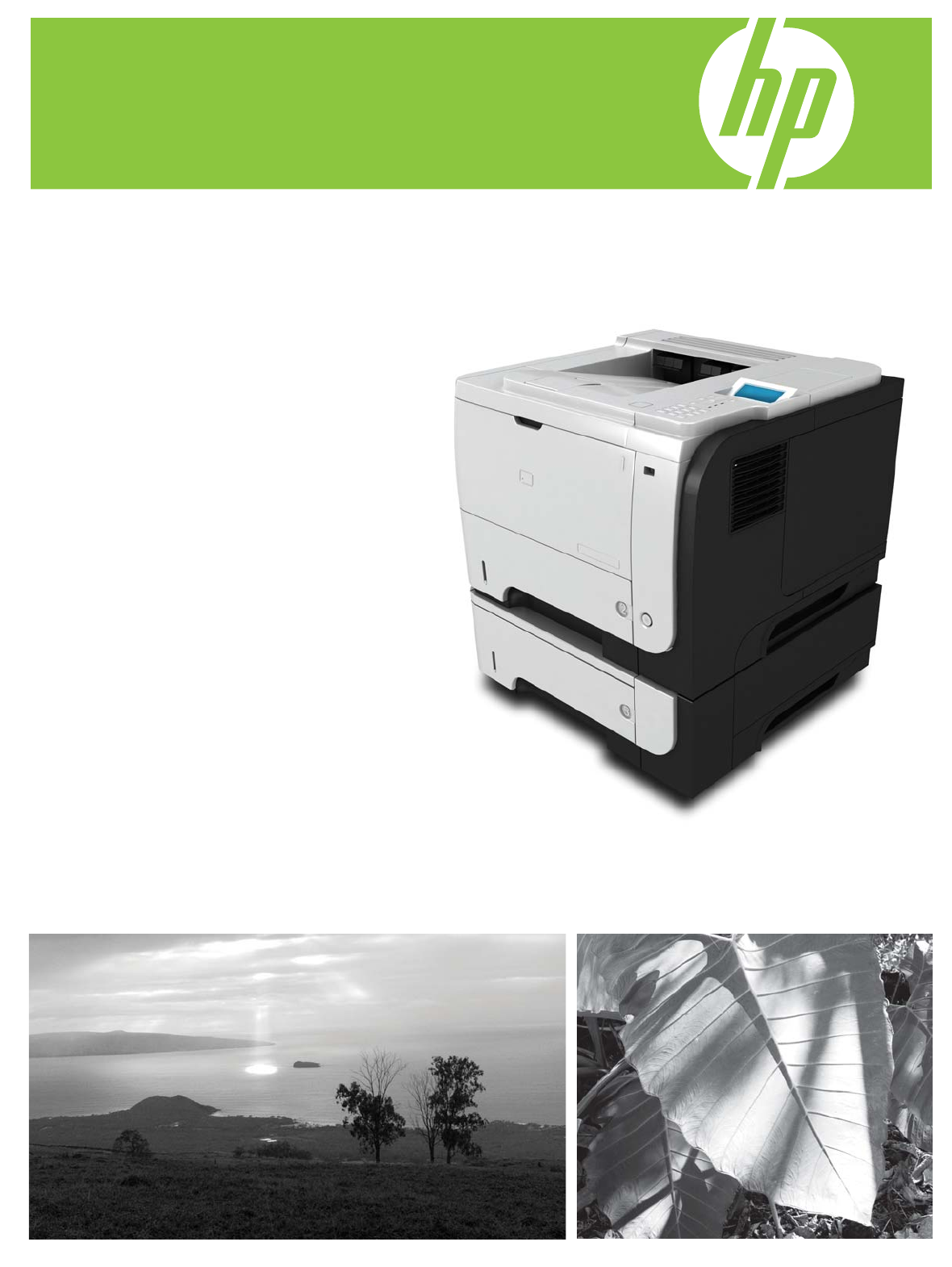HP LaserJet P3010-serie-printers Gebruikershandleiding Gebruik van het apparaat Beheer van het apparaat Onderhoud van het apparaat Problemen oplossen Aanvullende informatie over het apparaat: www.hp.
HP LaserJet P3010-serie-printers Gebruikershandleiding
Copyright en licentie Handelsmerken © Copyright 2017 HP Development Company, L.P. Adobe®, Adobe Photoshop®, Acrobat® en PostScript® zijn handelsmerken van Adobe Systems Incorporated. Verveelvoudiging, bewerking en vertaling zonder voorafgaande schriftelijke toestemming zijn verboden, behalve zoals toegestaan door het auteursrecht. Apple en het Apple-logo zijn handelsmerken van Apple Inc., geregistreerd in de VS en andere landen/regio's.
Inhoudsopgave 1 Basisinformatie over het apparaat ........................................................................................................................................................ 1 Symbolen in deze handleiding ............................................................................................................................................... 2 Productvergelijking ...............................................................................................................
Ondersteunde printerdrivers voor Windows ...................................................................................................................... 45 HP Universal Print Driver (UPD) ........................................................................................................................................... 46 Installatiemodi UPD ...........................................................................................................................................
Netwerkinstellingen weergeven of wijzigen ............................................................................. 67 Het netwerkwachtwoord instellen of wijzigen ......................................................................... 67 IPv4 TCP/IP-parameters handmatig configureren via het bedieningspaneel ..................... 67 IPv6 TCP/IP-parameters handmatig configureren via het bedieningspaneel ..................... 68 Netwerkprotocollen uitschakelen (optioneel) ................................
Opgeslagen taken afdrukken ........................................................................................................................... 93 Opgeslagen taken verwijderen ........................................................................................................................ 94 Direct afdrukken via USB ....................................................................................................................................................... 95 8 Afdruktaken ...........
HP fraudehotline en -website ....................................................................................................................... 120 Levensduur van benodigdheden .................................................................................................................. 120 Benodigdheden en onderdelen vervangen ..................................................................................................................... 121 Richtlijnen voor vervanging .......................
Papierstoringen bij de bovenklep verhelpen .......................................................................... 164 Papierstoringen bij de achterklep en het fusergebied verhelpen ....................................... 166 Storingen in de duplexeenheid verhelpen .............................................................................. 169 Storingsherstel ................................................................................................................................................
Garantieservice voor reparaties door de klant ................................................................................................................ 207 Klantondersteuning ............................................................................................................................................................. 208 Het product opnieuw verpakken .......................................................................................................................................
Index ...........................................................................................................................................................................................................
1 NLWW Basisinformatie over het apparaat ● Symbolen in deze handleiding ● Productvergelijking ● Milieuvriendelijke functies ● Apparaatfuncties ● Productweergaven 1
Symbolen in deze handleiding TIP: Bij Tip vindt u handige tips of sneltoetsen. OPMERKING: een taak. Bij Opmerking vindt u belangrijke informatie, zoals een toelichting bij een concept of uitleg van VOORZICHTIG: Dit geeft aan dat u bepaalde procedures moet volgen om te voorkomen dat gegevens verloren gaan of het apparaat wordt beschadigd.
Productvergelijking HP LaserJet P3015-printer (basismodel) ● Afdruksnelheid van maximaal 42 pagina's per minuut (ppm) voor papier van Letter-formaat en 40 ppm voor papier van A4-formaat CE525A ● Bevat 96 megabyte (MB) RAM (Random Access Memory). Uitbreidbaar naar 1 GB. ● In lade 1 passen 100 vellen ● In lade 2 passen 500 vellen ● Uitvoerbak voor 250 vel, afdrukzijde onder ● Uitvoerbak voor 50 vel, afdrukzijde boven ● Bedieningspaneel met grafisch display met 4 regels ● Hi-speed USB 2.
HP LaserJet P3015dn-printer Dezelfde functies als de HP LaserJet P3015-printer, plus: CE528A ● Numeriek toetsenblok met 10 toetsen op het bedieningspaneel ● Automatisch dubbelzijdig afdrukken (duplex) ● Geïntegreerde HP Jetdirect-netwerkfunctionaliteit ● Bevat 128 MB RAM.
Milieuvriendelijke functies Duplex Bespaar papier door dubbelzijdig afdrukken als de standaardinstelling voor afdruktaken te gebruiken. Recycling Verminder afval door gerecycled papier te gebruiken. Recycle printcartridges via de procedure voor retourzending van HP. NLWW Energiebesparing Bespaar energie door de sluimermodus in te schakelen voor het product. HP Smart Web Printing Met HP Smart Web Printing kunt u tekst en afbeeldingen van meerdere webpagina's selecteren, opslaan en indelen.
Apparaatfuncties Functie Omschrijving Prestaties ● 540MHz-processor Gebruikersinterface ● Help op het bedieningspaneel ● Vierregelig grafisch display met numeriek toetsenblok.
Functie Omschrijving Ondersteunde besturingssystemen ● Microsoft® Windows® 2000, Windows® XP, Windows Server 2003, Windows Server 2008 en Windows Vista® ● Macintosh OS X V10.3, V10.4, V10.
Productweergaven Vooraanzicht 1 3 2 12 4 5 1 6 11 7 2 10 9 8 8 1 Verlengstuk voor de bovenste uitvoerbak 2 Bovenste uitvoerbak 3 Bovenklep (geeft toegang tot de printcartridge en het label met het model- en serienummer) 4 Hardware-aansluiting voor het installeren van beveiligingsapparaten van derden (niet inbegrepen bij het basismodel) 5 Display van het bedieningspaneel 6 Knoppen bedieningspaneel (het numeriek toetsenblok met 10 toetsen is niet beschikbaar op het basismodel) 7 USB-p
Achteraanzicht 2 3 4 5 6 1 7 NLWW 1 Klep rechterzijde (geeft toegang tot de DIMM-sleuf en extra USB-poorten) 2 RJ.45-netwerkverbinding (alleen voor de modellen n, dn en x) 3 EIO-sleuf (dicht) 4 Hi-speed USB 2.
10 Hoofdstuk 1 Basisinformatie over het apparaat NLWW
2 NLWW Bedieningspaneel ● Lay-out bedieningspaneel ● De menu's op het bedieningspaneel gebruiken ● Menu Demo...
Lay-out bedieningspaneel Via het bedieningspaneel kunt u informatie krijgen over de apparaat- en taakstatus en kunt u het apparaat configureren. 2 1 3 4 5 6 7 8 14 13 12 9 10 11 Nummer Knop of lampje Functie 1 Display van het bedieningspaneel Geeft statusinformatie, menu's, Help-informatie en foutberichten weer.
Nummer Knop of lampje Functie 8 Lampje Attentie ● Aan: er heeft zich een probleem met het apparaat voorgedaan. Kijk op het display van het bedieningspaneel. ● Uit: het apparaat functioneert naar behoren. ● Knipperend: Er moet actie worden ondernomen. Kijk op het display van het bedieningspaneel. 9 Numeriek toetsenblok Numerieke waarden invoeren OPMERKING: Dit item maakt geen deel uit van de printers HP LaserJet P3011 of HP LaserJet P3015.
De menu's op het bedieningspaneel gebruiken U kunt de meeste routinematige afdruktaken uitvoeren vanaf de computer via de printerdriver of het softwareprogramma. Dit is de eenvoudigste manier om het apparaat te beheren en deze instellingen overschrijven de instellingen van het bedieningspaneel van het apparaat.
Menu Demo... Via het menu DEMO... kunt u instructies voor het gebruik van het apparaat afdrukken. Ga als volgt te werk: Druk op de knop Menu NLWW en selecteer vervolgens het menu DEMO.... Item Uitleg STORINGEN VERHELPEN Biedt instructies voor het verhelpen van storingen in het apparaat. LADEN VULLEN Biedt instructies voor het vullen en configureren van laden.
Menu Taak ophalen Via het menu TAAK OPHALEN kunt u een lijst van alle opgeslagen taken bekijken. Ga als volgt te werk: Druk op de knop Menu Artikel Subitem en selecteer vervolgens het menu TAAK OPHALEN. Opties Omschrijving De naam van elke gebruiker waarvoor taken zijn opgeslagen wordt vermeld. U kunt een lijst van opgeslagen taken bekijken voor de betreffende gebruikersnaam te selecteren. ALLE TAKEN (PIN) AFDR. AFDR. EN VERW.
Artikel Subitem Opties Omschrijving AANTAL KOPIEËN Hiermee geeft u het aantal exemplaren op dat moet worden afgedrukt. De standaardwaarde is 1. Voor de menu's ALLE TAKEN (GEEN PIN) en ALLE TAKEN (PIN) zijn twee extra opties beschikbaar: USB-OPSLAG NLWW AANTAL KOPIEËN ● Als u de optie TAAK selecteert, wordt het in de driver opgegeven aantal exemplaren afgedrukt.
Menu Informatie Via het menu INFORMATIE kunt u specifieke apparaatinformatie weergeven en afdrukken. Ga als volgt te werk: Druk op de knop Menu en selecteer vervolgens het menu INFORMATIE. Artikel Omschrijving MENUSTRUCTUUR AFDRUKKEN Hiermee drukt u een overzicht af van de structuur en de huidige instellingen van de menu's op het bedieningspaneel. CONFIGURATIE AFDRUKKEN Hiermee drukt u de configuratiepagina's af met de printerinstellingen en de geïnstalleerde accessoires.
Menu Papierverwerking Via dit menu kunt u invoerladen configureren op basis van het papierformaat en de papiersoort. Het is van belang om de laden juist te configureren via dit menu voordat u voor het eerst afdrukt. Ga als volgt te werk: Druk op de knop Menu en selecteer vervolgens het menu PAPIERVERWERKING. OPMERKING: Als u andere HP LaserJet-modellen hebt gebruikt, bent u wellicht gewend om lade 1 te configureren in de modus Eerste of de modus Papierlade.
Menu Benodigdheden beheren Via dit menu kunt u configureren hoe het apparaat u moet waarschuwen wanneer benodigdheden het einde van de geschatte levensduur hebben bereikt. Ga als volgt te werk: Druk op de knop Menu en selecteer het menu BENODIGDH. BEHEREN. OPMERKING: Waarden met een sterretje (*) zijn de fabrieksinstellingen. Sommige menu-items hebben geen standaardwaarde.
Menu Apparaat configureren U kunt het menu APPARAAT CONFIGUREREN gebruiken voor de volgende taken: ● De standaardinstellingen voor afdrukken wijzigen. ● De afdrukkwaliteit aanpassen. ● De systeemconfiguratie en I/O-opties wijzigen. ● De standaardinstellingen herstellen. Menu Afdrukken Deze instellingen zijn alleen van toepassing op taken zonder specifieke eigenschappen. Voor de meeste taken worden alle eigenschappen specifiek opgegeven en worden de instellingen in dit menu tenietgedaan.
Menu-item Waarden Omschrijving LETTERTYPE COURIER NORMAAL* Hiermee kunt u een versie van het lettertype Courier selecteren. DONKER A4 BREED De instelling DONKER is een intern Courierlettertype dat beschikbaar is op HP LaserJet Series III-printers en oudere printers. NEE * Hiermee wijzigt u het afdrukgebied van A4papier. JA NEE: Het afdrukgebied is 78 10-pitch tekens per regel. JA: Het afdrukgebied is 80 10-pitch tekens per regel. PS-FOUTEN AFDRUKKEN UIT* PS-foutpagina's afdrukken.
Artikel Waarden Omschrijving SYMBOLENSET Er wordt een lijst met beschikbare tekensets weergegeven. Hiermee kunt u een van de beschikbare tekensets op het bedieningspaneel selecteren. Een tekenset is een unieke groep van alle tekens in een lettertype. Voor lijntekens wordt PC-8 of PC-850 aanbevolen. De standaardinstelling is PC-8.
Artikel Subitem Subitem Waarden Omschrijving LADE AANPASSEN TESTPAGINA AFDRUKKEN Schuif van -20 tot 20 langs de X- of Yas. 0 is de standaard. Hiermee kunt u een testpagina afdrukken en de uitlijningsprocedure voor elke lade uitvoeren. X1 VERSCHUIVEN Y1 VERSCHUIVEN X2 VERSCHUIVEN Y2 VERSCHUIVEN Wanneer een afbeelding wordt gemaakt, wordt de pagina van de ene naar de andere kant gescand terwijl het vel van boven naar beneden door het product wordt gevoerd. De scanrichting wordt aangeduid met X.
Artikel RET Subitem Subitem Waarden Omschrijving UIT Gebruik de instelling REt (Resolution Enhancement-technologie) voor het afdrukken van documenten met gladde hoeken, rondingen en randen. LICHT MEDIUM* DONKER ECONOMODE UIT* AAN REt heeft geen invloed op de afdrukkwaliteit als de resolutie is ingesteld op FASTRES 1200 of PRORES 1200. Alle andere afdrukresoluties gaan erop vooruit met REt. EconoMode is een functie waarmee de printer minder toner per pagina gebruikt.
Artikel Subitem Subitem Waarden REINIGINGSPAGINA MAKEN Omschrijving Hiermee drukt u een pagina af met instructies voor het verwijderen van overtollige toner van de drukroller in de fuser. OPMERKING: Deze optie is alleen beschikbaar voor de HP LaserJet P3011printer, de HP LaserJet P3015-printer en de HP LaserJet P3015n-printer. REINIGINGSPAGINA VERWERKEN Met deze functie maakt en verwerkt u een reinigingspagina voor het reinigen van de drukroller in de fuser.
Artikel Subitem TIME-OUT TAAKOPSLAG Waarden Omschrijving UIT* Hiermee geeft u aan hoe lang snelkopieertaken blijven staan voordat ze automatisch uit de wachtrij worden verwijderd. Deze menuoptie verschijnt alleen als er een harde schijf is geïnstalleerd. 1 UUR 4 UUR 1 DAG 1 WEEK ADRES WEERGEVEN AUTOMATISCH UIT* STILLE MODUS UIT* AAN WERKING LADE Hiermee vermindert u het geluid tijdens het afdrukken. Wanneer deze instelling is geselecteerd, wordt met een lagere snelheid afgedrukt.
Artikel Subitem Waarden Omschrijving PS-VERWERKING VAN AFDRUKMAT. INGESCHAKELD* Hiermee stelt u in hoe papier wordt verwerkt bij afdrukken vanuit een Adobe PS-printerdriver. PROMPT VOOR FORMAAT/ SOORT ANDERE LADE GEBRUIKEN UITGESCHAKELD WEERGEVEN* NIET WEERGEVEN INGESCHAKELD* UITGESCHAKELD BLANCO PAGINA'S IN DUPLEXER AUTOMATISCH* JA ● INGESCHAKELD: het papierverwerkingsmodel van HP gebruiken. ● UITGESCHAKELD: het papierverwerkingsmodel van Adobe PS gebruiken.
Artikel Subitem Waarden Omschrijving kan de afdruksnelheid worden verhoogd. ● JA: hiermee schakelt u de functie Slimme duplex uit; het vel papier wordt dan ook omgeslagen als het slechts aan één zijde wordt bedrukt. OPMERKING: Deze optie is uitsluitend beschikbaar op de HP LaserJet P3011n-printer en de HP LaserJet P3011dn-printer BEELDROTATIE STANDAARD* ALTERNAT. VERTRAGING SLUIMERMODUS 1 MINUUT 15 MINUTEN 30 MINUTEN* Selecteer de instelling ALTERNAT.
Artikel Subitem PAPIERSTORING HERSTELLEN Waarden Omschrijving AUTOMATISCH* Hiermee stelt u in of pagina's opnieuw moeten worden afgedrukt na een papierstoring. UIT RAM-SCHIJF AAN AUTOMATISCH: pagina's worden opnieuw afgedrukt als er voldoende geheugen beschikbaar is voor dubbelzijdig afdrukken op volle snelheid. AUTOMATISCH* Hiermee stelt u in hoe de RAMschijffunctie wordt geconfigureerd.
Artikel Subitem I/O TIME-OUT Waarden Omschrijving Bereik: 5 - 300 Hiermee stelt u de I/O TIME-OUT van het apparaat in seconden in. De standaardinstelling is 15 seconden. Pas de time-out aan voor de beste prestaties. Als tijdens uw afdruktaak gegevens van andere poorten verschijnen, moet u de waarde voor de time-out verhogen. MENU GEÏNTEGREERDE JETDIRECT In de volgende tabel vindt u een lijst met opties.
Artikel Subitem Subitem Waarden Beschrijving HANDM. INSTELL. IP-ADRES (Alleen beschikbaar als het menu CONFIG METHODE is ingesteld op de optie HANDMATIG). Configureer parameters rechtstreeks vanaf het bedieningspaneel van het apparaat: SUBNETMASKER STANDAARDGATEWAY IP-ADRES: het unieke IP-adres (n.n.n.n) van het apparaat, waarbij n staat voor een waarde van 0 t/m 255. SUBNETMASKER: het subnetmasker (n.n.n.n) voor het apparaat, waarbij n staat voor een waarde van 0 t/m 255.
Artikel Subitem Subitem Waarden Beschrijving ADRES HANDM. INSTELL. Hiermee kunt u een TCP/IPv6-adres inschakelen en handmatig configureren. ● INSCHAKELEN ● ADRES INSCHAKELEN: Kies AAN om handmatige configuratie in te schakelen of UIT om handmatige configuratie uit te schakelen. De standaardinstelling is UIT. ADRES: voer een 32-cijferig hexadecimaal IPv6knooppuntadres in dat de dubbelepunts hexadecimale syntaxis gebruikt.
Artikel Subitem IPX/SPX INSCHAKELEN Subitem Waarden Beschrijving AAN* Hiermee schakelt u het IPX/SPX-protocol in of uit. UIT FRAMETYPE AUTOMATISCH* EN_8023 EN_II EN_8022 APPLETALK INSCHAKELEN Selecteer de instelling van het frametype voor uw netwerk. AUTOMATISCH: Stelt automatisch het frametype in en beperkt het tot het eerst waargenomen frametype. EN_SNAP EN_8023, EN_II, EN_8022 en EN_SNAP zijn frametypeselecties voor ethernetnetwerken AAN* Hiermee configureert u een AppleTalk-netwerk.
Artikel Subitem Subitem Waarden Beschrijving LAN HW-TEST JA VOORZICHTIG: Het uitvoeren van deze geïntegreerde test wist uw TCP/IP-configuratie. NEE* HTTP-TEST JA NEE* SNMP-TEST JA NEE* GEGEGEVENSPADTEST JA NEE* ALLE TESTS SEL. JA NEE* UITV.DUUR [M] Hiermee voert u een interne loopback-test uit waarmee alleen pakketten op de interne netwerkhardware worden verzonden en ontvangen. Er zijn geen externe transmissies op uw netwerk.
Artikel Subitem Subitem Waarden Beschrijving TIME-OUT Geef de tijdsduur op (in seconden) om te wachten op een respons van de externe host. De standaardinstelling is 1 en het maximum is 100. TELLING Geef het aantal ping-testpakketten op dat bij deze test moet worden verzonden. Selecteer een waarde van 0 tot 100. De standaardinstelling is 4. Als u de test continu wilt laten uitvoeren, selecteert u 0. RESULTATEN AFDR.
Artikel Subitem Subitem Waarden Beschrijving VERNIEUWEN JA Tijdens het weergeven van de pingtestresultaten werkt dit item de pingtestgegevens bij met de actuele resultaten. Het bijwerken wordt automatisch uitgevoerd wanneer het menu een time-out geeft of wanneer u handmatig terugkeert naar het hoofdmenu. NEE* LINKSNELH.
Artikel Subitem Waarden FABRIEKSINSTELLINGEN HERSTELLEN SLUIMERMODUS Hiermee kunt u de paginabuffer wissen, alle niet-houdbare personalitygegevens verwijderen, de afdrukomgeving opnieuw instellen en alle standaardinstellingen terugzetten naar de fabriekswaarden. UIT AAN* 38 Hoofdstuk 2 Bedieningspaneel Omschrijving Hiermee kunt u instellen of het apparaat de sluimermodus inschakelt. Als u deze instelling uitschakelt, kunt u geen instellingen wijzigen in het menu VERTRAGING SLUIMERMODUS.
Menu Diagnostiek Via het menu DIAGNOSTIEK kunt u tests uitvoeren waarmee u problemen met het apparaat kunt opsporen en oplossen. Ga als volgt te werk: Druk op de knop Menu en selecteer vervolgens het menu DIAGNOSTIEK. OPMERKING: Waarden met een sterretje (*) zijn de fabrieksinstellingen. Sommige menu-items hebben geen standaardwaarde. Artikel Subitem Waarden Omschrijving LOGBOEK GEBEURT.
Artikel Subitem Waarden Omschrijving AANTAL KOPIEËN 1* Met deze optie bepaalt u hoeveel pagina's vanuit de opgegeven bron moeten worden verzonden als onderdeel van de test. 10 50 100 500 HANDMATIGE SENSORTEST Met deze optie kunt u een test uitvoeren om te bepalen of de papierbaansensoren naar behoren functioneren. HANDMATIGE SENSORTEST 2 Met deze optie worden extra tests uitgevoerd om te bepalen of de papierbaansensoren naar behoren functioneren.
Menu Service Het menu SERVICE is vergrendeld. U hebt een PIN-code nodig om het te openen. Dit menu is alleen bestemd voor bevoegde onderhoudstechnici.
42 Hoofdstuk 2 Bedieningspaneel NLWW
3 NLWW Software voor Windows ● Ondersteunde Windows-besturingssystemen ● Ondersteunde printerdrivers voor Windows ● HP Universal Print Driver (UPD) ● Selecteer de juiste printerdriver voor Windows ● Prioriteit van afdrukinstellingen ● Instellingen van de printerdriver wijzigen voor Windows ● Software verwijderen voor Windows ● Ondersteunde hulpprogramma's voor Windows ● Software voor andere besturingssystemen 43
Ondersteunde Windows-besturingssystemen 44 ● Windows Vista (32-bits en 64-bits) ● Windows XP (32-bits en 64-bits) ● Windows Server 2008 (32-bits en 64-bits) ● Windows Server 2003 (32-bits en 64-bits) ● Windows 2000 (32-bits) Hoofdstuk 3 Software voor Windows NLWW
Ondersteunde printerdrivers voor Windows ● HP PCL 6 (standaardprinterdriver) ● Postscript-emulatie HP Universal Print Driver (HP UPD PS) ● HP PCL 5 Universal Print Driver (HP UPD PCL 5) kan worden gedownload van www.hp.com/go/ ljp3010series_software De printerdrivers bevatten online-Help. OPMERKING: NLWW Zie www.hp.com/go/upd voor meer informatie over de UPD.
HP Universal Print Driver (UPD) De HP Universal Print Driver (UPD) voor Windows is een driver die rechtstreeks toegang biedt tot vrijwel elk HP LaserJet-product, vanaf elke locatie, zonder afzonderlijke drivers te downloaden. De driver is gebaseerd op HP-printdrivertechnologie die zich in het verleden al heeft bewezen. Ook is de driver grondig getest en gebruikt in combinatie met veel verschillende softwareprogramma's. Het betreft een krachtige oplossing die gelijkmatig presteert.
Selecteer de juiste printerdriver voor Windows Printerdrivers bieden toegang tot de functies van een product en geven de computer toestemming om met het product te communiceren (via een printertaal). Zie de installatie-instructies en de Leesmij-bestanden op de cdrom van het product voor extra software en talen. Beschrijving van de HP PCL 6-driver ● Staat op de apparaat-cd en op www.hp.
Prioriteit van afdrukinstellingen Wijzigingen die u in de afdrukinstellingen aanbrengt, hebben prioriteit afhankelijk van waar de wijzigingen zijn aangebracht: OPMERKING: gebruikt. 48 Namen van opdrachten en dialoogvensters kunnen variëren afhankelijk van het programma dat u ● Dialoogvenster Pagina-instelling. Het dialoogvenster wordt geopend wanneer u klikt op Pagina-instelling of een vergelijkbare opdracht in het menu Bestand van het programma waarin u werkt.
Instellingen van de printerdriver wijzigen voor Windows De instellingen voor alle afdruktaken wijzigen totdat het softwareprogramma wordt gesloten De standaardinstellingen voor alle afdruktaken wijzigen De configuratie-instellingen van het product wijzigen 1. Klik in het menu Bestand van het softwareprogramma op Afdrukken. 1. 1. 2. Selecteer de driver en klik vervolgens op Eigenschappen of Voorkeuren. De stappen kunnen variëren. Dit is de meeste voorkomende procedure. 2.
Software verwijderen voor Windows Windows XP 1. Klik op Start, Configuratiescherm en vervolgens op Software. 2. Zoek en selecteer het product in de lijst. 3. Klik op de knop Wijzigen/verwijderen om de software te verwijderen. Windows Vista 50 1. Klik op Start, Configuratiescherm en vervolgens op Programma's en onderdelen. 2. Zoek en selecteer het product in de lijst. 3. Selecteer de optie Verwijderen/wijzigen.
Ondersteunde hulpprogramma's voor Windows HP Web Jetadmin HP Web Jetadmin is een eenvoudig softwarehulpmiddel voor het beheer van afdruk- en beeldbewerkingsapparatuur. Het helpt u het gebruik van het apparaat te optimaliseren, de kosten van kleurenafdrukken te beheersen, apparaten te beveiligen en het beheer van benodigdheden te stroomlijnen met configuratie op afstand, proactieve controle, oplossen van beveiligingsproblemen en rapporten van afdruk- en beeldbewerkingsapparaten.
Ondersteunde besturingssystemen Ondersteunde browsers ● Microsoft® Windows 2000, Service Pack 4 ● Microsoft Windows XP, Service Pack 2 (32-bits en 64-bits) ● Microsoft Windows Server 2003, Service Pack 1 (32-bits en 64-bits) ● Windows Windows Server 2008 (32-bits en 64-bits) ● Microsoft Windows Vista™ (32-bits en 64-bits) ● Microsoft Internet Explorer 6.0 of 7.0 Ga naar www.hp.com/go/easyprintercare als u HP Easy Printer Care wilt downloaden.
Software voor andere besturingssystemen Besturingssysteem Software UNIX Ga voor HP-UX- en Solaris-netwerken naar www.hp.com/support/go/jetdirectunix_software om modelscripts te installeren met het HP Jetdirect printerinstallatieprogramma (HPPI) voor UNIX. Ga voor de laatste modelscripts naar www.hp.com/go/unixmodelscripts. Linux NLWW Ga voor informatie naar www.hp.com/go/linuxprinting.
54 Hoofdstuk 3 Software voor Windows NLWW
4 NLWW De printer gebruiken met een Macintosh ● Software voor Macintosh ● Functies van de Macintosh-printerdriver gebruiken 55
Software voor Macintosh Ondersteunde besturingssystemen voor Macintosh De volgende Macintosh-besturingssystemen worden door het product ondersteund: ● Mac OS X V10.3.9, V10.4, V10.5 en hoger OPMERKING: Voor Mac OS X v10.4 en hoger worden Mac's met PPC- en Intel® Core™-processoren ondersteund.
● Dialoogvenster Pagina-instelling: klik op Pagina-instelling of op een vergelijkbare opdracht op het menu Archief van het programma waarin u werkt om dit dialoogvenster te openen. Instellingen die u hier wijzigt, kunnen instellingen die u ergens anders hebt gewijzigd vervangen. ● Dialoogvenster Afdrukken. Het dialoogvenster wordt geopend wanneer u klikt op Afdrukken, Afdrukinstelling of een vergelijkbare opdracht in het menu Bestand van het programma waarin u werkt.
De HP Printer Utility openen Mac OS X V10.3 of Mac OS X V10.4 Mac OS X V10.5 1. Open de Finder, klik op Programma's, klik op Hulpprogramma's en dubbelklik vervolgens op Printerconfiguratie. 2. Selecteer het product dat u wilt configureren en klik vervolgens op Hulpprogramma. ▲ Klik in het menu Printer op Printer Utility. -ofKlik in de Wachtrij op het pictogram Hulpprogramma.
Functies van de Macintosh-printerdriver gebruiken Voorinstellingen voor afdrukken maken en gebruiken in Macintosh Gebruik voorinstellingen voor afdrukken om de huidige instellingen van de printerdriver op te slaan, zodat u deze later opnieuw kunt gebruiken. Een voorinstelling voor afdrukken maken 1. Klik in het menu Archief op Druk af. 2. Selecteer de driver. 3. Selecteer de afdrukinstellingen. 4. Klik in het venster Instellingen op Bewaar als... en typ een naam voor de voorinstelling. 5.
Watermerken gebruiken Een watermerk is een mededeling, bijvoorbeeld 'Vertrouwelijk', die wordt afgedrukt op de achtergrond van elke pagina van het document. 1. Klik in het menu Archief op Druk af. 2. Open het menu Watermerken. 3. Selecteer naast Modus het type watermerk dat u wilt gebruiken. Selecteer Watermerk als u een semitransparant bericht wilt afdrukken. Selecteer Overlay als u een bericht wilt afdrukken dat niet transparant is. 4.
● Plaats in lade 1 het briefhoofdpapier met de bedrukte zijde naar boven en de bovenrand eerst in het apparaat. ● Plaats in alle andere laden het briefhoofdpapier met de bedrukte zijde naar beneden en de bovenrand aan de voorzijde van de lade. 2. Klik in het menu Archief op Druk af. 3. Open het menu Lay-out. 4. Selecteer naast Dubbelzijdig de optie Lange kant binden of Korte kant binden. 5. Klik op Druk af. Handmatig dubbelzijdig afdrukken 1.
5. Taaknaam + (1-99) gebruiken Voeg een uniek nummer toe aan het einde van de taaknaam. Bestaand bestand vervangen Overschrijf de bestaande opgeslagen taak met de nieuwe taak. Als u de optie Opgeslagen taak of Persoonlijke taak hebt geselecteerd in stap 3, kunt u de taak beveiligen met een pincode. Voer in het veld PIN voor afdrukken een getal van vier cijfers in. Als anderen proberen deze taak af te drukken, wordt hen gevraagd deze pincode in te voeren.
5 NLWW Verbinding ● USB-verbinding ● Netwerkconfiguratie 63
USB-verbinding Het apparaat ondersteunt een USB 2.0-aansluiting. Gebruik een type A-naar-B USB-kabel van maximaal 2 meter lang.
Netwerkconfiguratie Misschien zult u bepaalde netwerkparameters op het apparaat moeten configureren. U kunt deze parameters configureren vanaf het bedieningspaneel, de geïntegreerde webserver of, voor de meeste netwerken, vanuit de HP Web Jetadmin-software. Zie de Handleiding voor de geïntegreerde HP Jetdirect-afdrukserver voor een volledige lijst met ondersteunde netwerken en voor aanwijzingen voor het configureren van netwerkparameters via de software.
Tabel 5-3 Messaging en beheer (vervolg) Servicenaam Beschrijving LLMNR (Link Local Multicast Name Resolution) Hiermee stelt u in of het apparaat reageert op LLMNR-verzoeken via IPv4 en IPv6. TFTP-configuratie Hiermee kunt u TFTP te gebruiken voor het downloaden van een configuratiebestand met aanvullende configuratieparameters voor een HP Jetdirect-afdrukserver, bijvoorbeeld SNMP- of nietstandaardinstellingen.
Tabel 5-5 Beveiligingsfuncties (vervolg) Servicenaam Beschrijving SSL/TLS Hiermee kunt u vertrouwelijke documenten via internet verzenden en de vertrouwelijkheid en de gegevensintegriteit garanderen tussen de client- en de servertoepassingen. IPsec-batchconfiguratie Verzorgt netwerklaagbeveiliging met een eenvoudige controle van het IP-verkeer van en naar het apparaat. Dit protocol combineert de voordelen van codering en verificatie en is geschikt voor meervoudige configuraties.
a. APPARAAT CONFIGUREREN b. I/O c. MENU GEÏNTEGREERDE JETDIRECT d. TCP/IP e. IPV4-INSTELLINGEN f. CONFIG METHODE g. HANDMATIG h. HANDM. INSTELL. i. IP-ADRES, SUBNETMASKER of STANDAARDGATEWAY 3. Gebruik het numerieke toetsenblok of druk op de pijl omhoog of omlaag om het cijfer voor de eerste byte van het IP-adres, het subnetmasker of de standaardgateway te verhogen of te verlagen. 4.
OPMERKING: Als u de pijlen gebruikt om het adres in te voeren, moet u na elk teken op OK drukken. 4. Druk op de pijl omhoog of op de pijl omlaag om het stopteken 5. Druk op de knop Menu om terug te keren naar de status Klaar. te selecteren. Druk op OK. Netwerkprotocollen uitschakelen (optioneel) Alle ondersteunde netwerkprotocollen zijn ingeschakeld in de fabriek.
3. 4. 70 a. APPARAAT CONFIGUREREN b. I/O c. MENU GEÏNTEGREERDE JETDIRECT d. LINKSNELH. Druk op de pijl omlaag om een van de volgende opties te selecteren. Instelling Omschrijving AUTOMATISCH De afdrukserver zorgt zelf automatisch voor configuratie met de hoogste verbindingssnelheid en communicatiemodus die op het netwerk zijn toegestaan. 10T HALF 10 megabytes per seconde (Mbps), half-duplexwerking 10T VOL 10 Mbps, volledige duplexwerking. 100TX HALF 100 Mbps, half-duplexwerking.
6 NLWW Papier en afdrukmateriaal ● Het gebruik van papier en afdrukmateriaal ● Ondersteunde formaten papier en afdrukmateriaal ● Aangepaste papierformaten ● Ondersteunde formaten voor papier en ander afdrukmateriaal ● Lade- en bakcapaciteit ● Richtlijnen voor speciaal papier of afdrukmateriaal ● Laden vullen ● Laden configureren ● Gebruik van de opties voor papieruitvoer 71
Het gebruik van papier en afdrukmateriaal Dit apparaat ondersteunt verschillende papiersoorten en andere afdrukmaterialen die voldoen aan de richtlijnen in deze gebruikershandleiding. Papier of afdrukmateriaal dat niet aan deze richtlijnen voldoet, kan een slechte afdrukkwaliteit, meer papierstoringen en vroegtijdige slijtage van het product tot gevolg hebben. Gebruik voor de beste resultaten alleen papier en afdrukmateriaal van HP dat is ontworpen voor laserprinters of multifunctioneel gebruik.
Ondersteunde formaten papier en afdrukmateriaal OPMERKING: Selecteer voor de beste resultaten voordat u gaat afdrukken het juiste papierformaat en het papiertype in de printerdriver.
Tabel 6-1 Ondersteunde formaten voor papier en ander afdrukmateriaal (vervolg) Formaat en afmetingen Lade 1 Lade 2 en de optionele laden voor 500 vel Duplexeenheid (alleen de modellen d, dn en x) 10 x 15 cm 100 x 150 mm 16K 184 x 260 mm 16K 195 x 270 mm 16K 197 x 273 mm Dubbele briefkaart (JIS) 148 x 200 mm Aangepast 76 x 127 mm tot 216 x 356 mm Aangepast 105 x 148 mm tot 216 x 356 mm Aangepast 210 x 280 mm tot 216 x 356 mm Commerciële #10-envelop 105 x 241 mm Envelop DL ISO 110 x 220 mm Envelop C5 ISO
Aangepaste papierformaten Dit apparaat ondersteunt verschillende aangepaste papierformaten die voldoen aan de richtlijnen voor minimum- en maximumformaat voor het apparaat maar die niet worden vermeld in de tabel met ondersteunde papierformaten. Wanneer u een aangepast papierformaat gebruikt, geeft u het aangepaste formaat op in de printerdriver en plaatst u het papier in een lade die aangepaste formaten ondersteunt.
Ondersteunde formaten voor papier en ander afdrukmateriaal Ga naar www.hp.com/support/ljp3010series voor een compleet overzicht van specifieke HP-papiersoorten die dit apparaat ondersteunt.
Lade- en bakcapaciteit Lade of bak Papiersoort Specificaties Hoeveelheid Lade 1 Papier Bereik: Maximale stapelhoogte: 12 mm 60 g/m2 tot 199 g/m2 Gelijk aan 100 vel papier van 75 g/m2. Enveloppen 75 g/m2 tot 90 g/m2 Maximaal 10 enveloppen Etiketten 0,10 tot 0,14 mm dik Maximale stapelhoogte: 12 mm Transparanten 0,10 tot 0,14 mm dik Maximale stapelhoogte: 12 mm Lade 2 en de optionele laden voor 500 vel Papier Bereik: Gelijk aan 500 vel van 75 g/m2.
Richtlijnen voor speciaal papier of afdrukmateriaal Dit apparaat ondersteunt afdrukken op speciaal afdrukmateriaal. Houd u aan de volgende richtlijnen als u een bevredigend resultaat wilt krijgen. Voor de beste resultaten moet u eerst de papiersoort en het papierformaat instellen in de printerdriver wanneer u speciaal papier of afdrukmateriaal gebruikt. VOORZICHTIG: HP LaserJet-producten gebruiken een fuser om droge tonerdeeltjes in zeer precieze puntjes op het papier te fixeren.
Laden vullen Afdrukstand van het papier voor het vullen van de laden Als u papier gebruikt waarvoor een bepaalde afdrukstand nodig is, plaatst u dit in de lade volgens de informatie in onderstaande tabel.
2. 80 Trek het verlengstuk van de lade uit.
3. Plaats het papier in de lade. Let erop dat het papier onder de tabs past en niet boven de maximale papier hoogte-indicator komt OPMERKING: Zie Afdrukstand van het papier voor het vullen van de laden op pagina 79 voor informatie over het plaatsen van papier waarvoor een bepaalde afdrukstand nodig is. 4. Stel de zijgeleiders zo in dat deze de stapel papier licht raken zonder dat het papier buigt.
1 82 2. Knijp de ontgrendeling van de linkerpapiergeleider in en schuif de zijgeleiders tot op het gewenste papierformaat. 3. Knijp de ontgrendeling van de achterste papiergeleider in en schuif deze tot het gewenste papierformaat.
4. Plaats het papier in de lade. Let erop dat de stapel papier in alle vier hoeken plat ligt en dat de bovenzijde van de stapel niet boven de maximale papierhoogte-indicator uitkomt. OPMERKING: Zie Afdrukstand van het papier voor het vullen van de laden op pagina 79 voor informatie over het plaatsen van papier waarvoor een bepaalde afdrukstand nodig is. Stapel papier van A6-formaat niet hoger dan de onderste hoogte-indicator. 5. Schuif de lade volledig terug in het apparaat.
Laden configureren OPMERKING: Als u andere HP LaserJet-modellen hebt gebruikt, bent u wellicht gewend om lade 1 te configureren in de modus Eerste of de modus Papierlade. Bij dit apparaat is het instellen van FORMAAT IN LADE 1 op de instelling ELK FORM en het instellen van SOORT IN LADE 1 op ELK SOORT gelijk aan de modus Eerste. Het instellen van FORMAAT IN LADE 1 en SOORT IN LADE 1 op een andere instelling is gelijk aan de modus Papierlade.
Een lade configureren met behulp van het menu Papierverwerking 1. Druk op de knop Menu . 2. Druk op de pijl omlaag om het menu PAPIERVERWERKING te markeren en druk op OK. 3. Druk op de pijl omlaag om de instelling van het formaat of de soort voor de gewenste lade te markeren. Druk vervolgens op OK. 4. Druk op de pijl omhoog of op de pijl omlaag om het formaat of de soort te markeren. Als u een aangepast formaat kiest, selecteert u de maateenheid en stelt u vervolgens de X- en Y-afmeting in. 5.
Gebruik van de opties voor papieruitvoer Afdrukken naar de bovenste (standaard) uitvoerbak In de bovenste uitvoerbak wordt het papier in de juiste volgorde verzameld met de voorzijde omlaag. De bovenste uitvoerbak moet worden gebruikt voor de meeste afdruktaken en voor transparanten. Let erop dat de achterste uitvoerbak gesloten is als u de bovenste uitvoerbak gebruikt. Ter voorkoming van storingen mag de achterste uitvoerbak tijdens het afdrukken niet worden geopend of gesloten.
Wanneer de achterste uitvoerbak wordt geopend, zijn de duplexeenheid en de bovenste uitvoerbak niet beschikbaar. Ter voorkoming van storingen mag de achterste uitvoerbak tijdens het afdrukken niet worden geopend of gesloten.
88 Hoofdstuk 6 Papier en afdrukmateriaal NLWW
7 NLWW Functies van het product gebruiken ● Energiezuinige instellingen ● Functies voor taakopslag gebruiken ● Direct afdrukken via USB 89
Energiezuinige instellingen EconoMode Dit product beschikt over de optie EconoMode, waarmee u conceptversies van documenten kunt afdrukken. Met de EconoMode gebruikt u minder inkt en verlaagt u de kosten per pagina. De afdrukkwaliteit kan in EconoMode echter minder zijn. HP raadt het af om voortdurend de EconoMode te gebruiken. Als de EconoMode voortdurend wordt gebruikt, is het mogelijk dat de toner langer meegaat dan de mechanische onderdelen van de printcartridge.
Sluimermodus in- of uitschakelen 1. Druk op de knop Menu . 2. Open de volgende menu's. Druk op de pijl omlaag het menu te selecteren. a. APPARAAT CONFIGUREREN b. HERSTELLEN c. SLUIMERMODUS om het menu te markeren en druk op de knop OK om 3. Druk op de pijl omhoog of omlaag / om de instelling AAN of UIT te selecteren en druk vervolgens op OK. 4. Druk op de knop Menu .
De wektijd instellen 92 1. Druk op de knop Menu . 2. Open de volgende menu's. Druk op de pijl omlaag het menu te selecteren. a. APPARAAT CONFIGUREREN b. SYSTEEMINSTELLINGEN c. WEKTIJD om het menu te markeren en druk op de knop OK om 3. Druk op de pijl omhoog of omlaag / om de dag van de week te selecteren en druk vervolgens op OK. 4. Druk op de pijl omlaag 5. Gebruik het numerieke toetsenblok of de pijltoetsen / om uren, minuten en de instelling AM of PM te selecteren.
Functies voor taakopslag gebruiken De volgende taakopslagfuncties zijn voor afdruktaken beschikbaar: ● 'Controleren en vasthouden'-taken: dit is een snelle manier om een exemplaar van een taak af te drukken en te proeflezen, en de overige exemplaren af te drukken via het bedieningspaneel. ● Persoonlijke taken: als u een privétaak naar het apparaat stuurt, wordt de taak niet afgedrukt tot u de vereiste pincode op het bedieningspaneel invoert.
3. Druk op de pijl omlaag om een taaknaam te markeren en druk vervolgens op OK. De optie AFDR. of AFDR. EN VERW. wordt gemarkeerd. 4. Druk op OK om de optie AFDR. of AFDR. EN VERW. te selecteren. 5. Als er een pincode nodig is voor de taak, gebruikt u het numerieke toetsenblok of drukt u op de pijl omhoog of omlaag om de pincode in te voeren. Druk vervolgens op OK. OPMERKING: cijfer op OK. 6.
Direct afdrukken via USB Met dit apparaat kunt u rechtstreeks via USB afdrukken. U kunt dus snel bestanden afdrukken zonder de bestanden via de computer te verzenden. De USB-poort aan de voorzijde van het apparaat is geschikt voor standaard USB-opslagaccessoires. U kunt de volgende bestandstypen afdrukken: ● PDF ● XPS ● PCL ● PS 1. Plaats het USB-opslagaccessoire in de USB-poort aan de voorzijde van het apparaat. 1 2 3 2. Het menu USB-OPSLAG wordt geopend.
96 Hoofdstuk 7 Functies van het product gebruiken NLWW
8 NLWW Afdruktaken ● Afdruktaak annuleren ● Functies van de Windows-printerdriver gebruiken 97
Afdruktaak annuleren OPMERKING: Nadat een afdruktaak is geannuleerd, kan het even duren voordat alle afdrukgegevens uit het geheugen zijn verwijderd. De huidige afdruktaak afbreken via het bedieningspaneel 1. Druk op de stopknop 2. Druk op de pijl omlaag op het bedieningspaneel. om de optie HUIDIGE TAAK ANNULEREN te markeren en druk op OK.
Functies van de Windows-printerdriver gebruiken OPMERKING: De volgende informatie geldt voor de HP PCL 6-printerdriver. De printerdriver openen Taak Stappen De printerdriver openen Klik in het menu Bestand van het softwareprogramma op Afdrukken. Selecteer de printer en klik vervolgens op Eigenschappen of Voorkeuren. Hulp krijgen bij een afdrukoptie Klik op ? in the rechterbovenhoek van de printerdriver en klik vervolgens op een willekeurig item in de printerdriver.
Taak Stappen Omslagbladen op ander papier afdrukken a) In het gedeelte Speciale pagina's klikt u op Omslagbladen of Pagina's op ander papier afdrukken. Klik vervolgens op Instellingen. b) Selecteer een optie om een leeg of voorbedrukt voorblad, achterblad of beide af te drukken. Een andere mogelijkheid is om een optie te selecteren om de eerste of laatste pagina op ander papier af te drukken.
Taak Automatisch dubbelzijdig afdrukken (duplex) Stappen 2. Schakel in de printerdriver het selectievakje Dubbelzijdig afdrukken (handmatig) in. Als u het document aan de bovenzijde wilt binden, schakelt u het selectievakje Pagina's naar boven omslaan in. 3. Klik op OK om de eerste zijde van de taak af te drukken. 4. Haal de bedrukte stapel uit de uitvoerbak en plaats die met de bedrukte zijde omlaag in lade 1 of met de bedrukte zijde omhoog in lade 2. 5.
Opties voor taakopslag instellen Voor het uitvoeren van de volgende taken opent u de printerdriver en klikt u op het tabblad Taakopslag. Taak Stappen Eén exemplaar ter controle afdrukken voordat u meerdere exemplaren afdrukt Klik in het gedeelte Modus taakopslag op Controleren en vasthouden. Het product drukt alleen het eerste exemplaar af. Op het bedieningspaneel van het product wordt een bericht weergegeven waarin u wordt gevraagd de rest van de exemplaren af te drukken.
Taak Stappen Geavanceerde afdrukopties instellen Klik in een willekeurig gedeelte op de huidige instelling voor de weergave van een vervolgkeuzelijst waarin u de instelling kunt wijzigen. Het aantal af te drukken exemplaren wijzigen Open het gedeelte Papier/Uitvoer en voer vervolgens het aantal exemplaren in dat u wilt afdrukken. Als u 2 of meer exemplaren selecteert, kunt u de optie selecteren voor het ordenen van de pagina's.
104 Hoofdstuk 8 Afdruktaken NLWW
9 NLWW Het apparaat beheren en onderhouden ● Informatie- en demonstratiepagina's afdrukken ● De HP Easy Printer Care-software gebruiken ● De geïntegreerde webserver gebruiken ● HP Web Jetadmin-software gebruiken ● Beveiligingsfuncties gebruiken ● Benodigdheden beheren ● Benodigdheden en onderdelen vervangen ● Installatie van geheugen, interne USB-apparatuur en externe I/O-kaarten ● Het product reinigen ● De firmware upgraden 105
Informatie- en demonstratiepagina's afdrukken Vanaf het bedieningspaneel van het apparaat kunt u pagina's afdrukken die informatie geven over het apparaat en de huidige configuratie. U kunt ook een aantal demonstratiepagina's afdrukken met beschrijvingen van de meest voorkomende werkwijzen voor dit apparaat.
Soort pagina Paginanaam Omschrijving SPECIAAL AFDRUKMATERIAAL PLTSN Er wordt een pagina afgedrukt met informatie over het plaatsen van speciale papiersoorten, zoals enveloppen en briefhoofdpapier. DUBBELZIJDIG AFDRUKKEN Er wordt een pagina afgedrukt met informatie over het gebruik van de dubbelzijdige afdrukfunctie (duplex). ONDERSTEUNDE PAPIERSOORTEN Er wordt een pagina afgedrukt met informatie over de door dit apparaat ondersteunde papiersoorten en -formaten.
De HP Easy Printer Care-software gebruiken De HP Easy Printer Care-software openen Open de HP Easy Printer Care-software op een van de volgende manieren: ● Selecteer in het menu Start achtereenvolgens Programma's, Hewlett-Packard en HP Easy Printer Care. Klik vervolgens op HP Easy Printer Care starten. ● Dubbelklik in het systeemvak van Windows (in de rechterbenedenhoek van het bureaublad) op het pictogram van HP Easy Printer Care. ● Dubbelklik op het pictogram op het bureaublad.
Gebied Opties verholpen, klikt u op de knop Vernieuwen ( scherm om de status bij te werken. ● Gebied Apparaatbeheer: Hier vindt u koppelingen naar informatie over HP Easy Printer Care, geavanceerde productinstellingen en rapporten over het gebruik van het product. ● Probleemoplossing en Help: Hier vindt u koppelingen naar hulpmiddelen die u kunt gebruiken om problemen op te lossen, naar informatie over onlineproductondersteuning en naar online-HP-experts.
Gebied Opties Koppeling Waarschuwingsinstellingen Klik op Waarschuwingsinstellingen om het venster Waarschuwingsinstellingen te openen, waarin u voor elk product waarschuwingen kunt instellen. OPMERKING: Dit item is beschikbaar vanuit de tabbladen Overzicht en Ondersteuning. Toegangsbeheer voor kleur ● Waarschuwingen aan of uit: Activeert of deactiveert de waarschuwingsfunctie.
De geïntegreerde webserver gebruiken Met de geïntegreerde webserver kunt u via de computer de product- en netwerkstatus bekijken en afdrukfuncties beheren in plaats van via het bedieningspaneel van het product. OPMERKING: Als het apparaat rechtstreeks is aangesloten op een computer, gebruikt u de HP Easy Printer Care-software om de productstatus weer te geven.
Tabblad of gebied Opties het formaat weergegeven van het printerpapier dat voor elke lade is ingesteld. Als u de standaardinstellingen wilt wijzigen, klikt u op Instellingen wijzigen. ● Configuratiepagina: Geeft informatie van de configuratiepagina weer. ● Status benodigdheden: hiermee geeft u de geschatte resterende levensduur weer van benodigdheden van HP. Op deze pagina vindt u ook de onderdeelnummers van benodigdheden.
Tabblad of gebied Opties Tabblad Instellingen ● Apparaat configureren: hiermee configureert u de standaardinstellingen van het apparaat. Deze pagina bevat de gebruikelijke menu's die via het display van het bedieningspaneel toegankelijk zijn. ● Formaten/soorten papierlade: geeft voor elk van de invoerladen weer welk formaat en welke soort papier en afdrukmateriaal is toegestaan. ● E-mailserver: alleen netwerk.
Tabblad of gebied Opties Tabblad Netwerk Netwerkbeheerders kunnen met dit tabblad netwerkinstellingen voor het product opgeven wanneer dit op een IP-netwerk is aangesloten. Dit tabblad wordt niet weergegeven als het product rechtstreeks op een computer of op een andere manier dan met een HP Jetdirectafdrukserver op een netwerk is aangesloten. Hiermee kunt u netwerkinstellingen wijzigen vanaf uw computer OPMERKING: Het tabblad Netwerk kan met een wachtwoord worden beveiligd.
HP Web Jetadmin-software gebruiken HP Web Jetadmin is een op het web gebaseerde software-oplossing voor het op afstand installeren en bewaken van op het netwerk aangesloten randapparatuur en voor het oplossen van problemen daarmee. Het beheer is proactief zodat netwerkbeheerders de mogelijkheid hebben problemen op te lossen voordat de gebruiker daarmee wordt geconfronteerd. Download deze uitgebreide beheersoftware gratis van www.hp.com/go/ webjetadmin.
Beveiligingsfuncties gebruiken Het apparaat ondersteunt beveiligingsstandaarden en aanbevolen protocollen om het apparaat te beveiligen, belangrijke gegevens op uw netwerk te beschermen en het beheer en onderhoud van het apparaat te vereenvoudigen. Ga naar www.hp.com/go/secureprinting voor gedetailleerde informatie over de beveiligde beeldbewerkings- en afdrukoplossingen van HP. Op deze website vindt u koppelingen naar witboeken en documenten met veelgestelde vragen over beveiligingsfuncties.
Gegevens waarop dit van toepassing is Gegevens die door de functie Schijf beveiligd wissen worden gewist, zijn onder meer tijdelijke bestanden die tijdens het afdrukken worden gemaakt, opgeslagen taken, 'controleren en vasthouden'-taken, lettertypen op schijf, macro's op schijf (formulieren), adresboeken, en toepassingen van HP en derden. OPMERKING: Opgeslagen taken worden alleen veilig overschreven als deze zijn verwijderd via het menu TAAK OPHALEN van het apparaat nadat de juiste wismodus is ingesteld.
1. Open de geïntegreerde webserver door het IP-adres van het apparaat in te voeren op de adresregel van uw webbrowser. 2. Klik op het tabblad Instellingen en klik vervolgens op de koppeling Beveilig.. 3. Klik op de knop Instellingen voor apparaatbeveiliging. 4. Selecteer het gewenste beveiligingsniveau in het gebied Vergrendeling van toegang tot bedieningspaneel. Beveiligingsniveau Vergrendelde menu's Lage menuvergrendeling ● Voor toegang tot menu TAAK OPHALEN hebt u een pincode nodig.
NLWW Beveiligingsfuncties gebruiken 119
Benodigdheden beheren Gebruik voor het beste afdrukresultaat originele HP printcartridges. Opslag van printcartridges Verwijder de printcartridge pas uit de verpakking wanneer u klaar bent om deze te gaan gebruiken. VOORZICHTIG: Stel de printcartridge niet langer dan enkele minuten bloot aan licht om te voorkomen dat de cartridge wordt beschadigd.
Benodigdheden en onderdelen vervangen Richtlijnen voor vervanging Houd bij het installeren van het apparaat de volgende richtlijnen in acht. ● Er is voldoende ruimte nodig aan de boven- en voorzijde van het apparaat om benodigdheden te kunnen verwijderen. ● Plaats het apparaat op een vlakke, stevige ondergrond. De printcartridge vervangen Wanneer een printcartridge het einde van de geschatte levensduur heeft bereikt, wordt op het bedieningspaneel een bericht ZWARTE CARTRIDGE VRIJWEL LEEG weergegeven.
2. 1 1 2 2 3 3 Haal de gebruikte printcartridge uit het apparaat. 2 3 3. Haal de nieuwe printcartridge uit de verpakking. Plaats de gebruikte printcartridge in de verpakking voor recycling.
4. Neem de printcartridge vast bij de voorkant en achterkant en verspreid de toner gelijkmatig door de printcartridge vijf of zes keer zachtjes heen en weer te schudden. VOORZICHTIG: 5. NLWW Raak de sluiter en het oppervlak van de rol niet aan. Verwijder de transporttape van de nieuwe printcartridge. Gooi de tape weg volgens de plaatselijke voorschriften.
6. Lijn de printcartridge uit met de sporen in het apparaat en druk de printcartridge stevig op zijn plaats. 1 2 3 7. Sluit de bovenklep. Na korte tijd wordt op het bedieningspaneel de melding Klaar weergegeven.
Installatie van geheugen, interne USB-apparatuur en externe I/Okaarten Overzicht De formatter heeft de volgende open sleuven en poorten voor uitbreiding van de mogelijkheden van het apparaat: ● Eén DIMM-sleuf (dual inline memory module) waarmee u het apparaatgeheugen kunt uitbreiden ● Twee interne USB-poorten voor het toevoegen van lettertypen, talen en andere oplossingen van derden ● Eén externe I/O (EIO)-sleuf voor het toevoegen van een externe afdrukserver, een externe harde schijf of een parallelle
2. Zet het apparaat uit en haal de stekker van het netsnoer uit het stopcontact. 1 2 3. Ontkoppel alle interfacekabels.
4. Verwijder het rechterzijpaneel door het naar de achterzijde van het apparaat te schuiven tot het ontgrendeld is. 1 2 5. Haal de DIMM uit de antistatische verpakking. VOORZICHTIG: U kunt de kans op beschadigingen door statische elektriciteit verminderen, door altijd een antistatische polsband te dragen, waarmee de statische elektriciteit wordt ontladen of door het oppervlak van de antistatische verpakking aan te raken voordat u de DIMM's aanraakt.
6. Houd de DIMM bij de randen vast, lijn de inkeping van de DIMM schuin uit op de streep van de DIMM-sleuf en duw de DIMM stevig in de sleuf totdat deze goed vastzit. Wanneer de DIMM juist is geïnstalleerd, zijn de metalen contactpunten niet zichtbaar. 7. Druk de DIMM omlaag totdat de DIMM vastklikt in de twee vergrendelingen.
8. Plaats het rechterzijpaneel terug. Lijn de lipjes op het paneel uit met de sleuven in het apparaat en druk het paneel naar de voorzijde van het apparaat totdat het vastklikt. 1 2 9. Sluit de interfacekabels en het netsnoer weer aan. 10. Schakel het product in. De installatie van DIMM-modules controleren Controleer na het installeren van de DIMM-module of de installatie is gelukt. NLWW 1. Schakel het product in. Controleer of het lampje Klaar op de printer gaat branden na het opstarten.
geheugen niet groter is, is de DIMM-module mogelijk niet op de juiste wijze geïnstalleerd of is deze defect. Herhaal de installatieprocedure. Installeer zo nodig een andere DIMM-module. OPMERKING: Als u een producttaal (personality) hebt geïnstalleerd, controleert u het gedeelte Geïnstall. personality's en opties op de configuratiepagina. Hier moet de nieuwe producttaal worden vermeld.
1 2 2. Ontkoppel alle interfacekabels. 3. Verwijder het rechterzijpaneel door het naar de achterzijde van het apparaat te schuiven tot het ontgrendeld is.
4. Zoek de USB-poorten vlakbij de onderzijde van de formatter-kaart op. Plaats het USB-apparaat in een van de poorten. 5. Plaats het rechterzijpaneel terug. Lijn de lipjes op het paneel uit met de sleuven in het apparaat en druk het paneel naar de voorzijde van het apparaat totdat het vastklikt.
6. Sluit de interfacekabels en het netsnoer weer aan. 7. Schakel het product in. EIO-kaarten installeren Een EIO-kaart installeren NLWW 1. Schakel het apparaat uit. 2. Verwijder de twee schroeven en het afdekplaatje van de EIO-sleuf aan de achterzijde van het apparaat.
3. Installeer de EIO-kaart in de EIO-sleuf en draai de schroeven vast. 4. Als voor de EIO-kaart een kabelverbinding vereist is, sluit u de kabel aan. 5. Schakel het apparaat in en druk een configuratiepagina af om te controleren of de nieuwe EIO-kaart wordt herkend. Zie Informatie- en demonstratiepagina's afdrukken op pagina 106. OPMERKING: Wanneer u een configuratiepagina afdrukt, wordt tevens een HP Jetdirect-configuratiepagina afgedrukt met informatie over de netwerkconfiguratie en ‑status.
Een EIO-kaart verwijderen NLWW 1. Schakel het apparaat uit. 2. Koppel alle kabels los van de EIO-kaart. 3. Draai de twee schroeven los van de EIO-kaart en verwijder de kaart uit de EIO-sleuf. 4. Plaats het afdekplaatje van de EIO-sleuf weer op de achterzijde van het apparaat. Plaats de twee schroeven en draai ze aan. 5. Schakel het apparaat in.
Het product reinigen Tijdens het afdrukproces kunnen zich papier, tonerresten en stofdeeltjes ophopen in het product. Dit kan na verloop van tijd problemen geven met de afdrukkwaliteit, bijvoorbeeld in de vorm van tonervlekken of vegen (zie Problemen met de afdrukkwaliteit oplossen op pagina 180). De buitenkant reinigen Gebruik een zachte, vochtige, pluisvrije doek om stof en vlekken van de buitenkant van het apparaat te verwijderen. De papierbaan reinigen De reinigingspagina afdrukken 1.
De firmware upgraden Dit apparaat beschikt over een RFU-functie (Remote Firmware Update). Met onderstaande informatie kunt u de firmware van het apparaat upgraden. De huidige versie van de firmware bepalen 1. Druk op de knop Menu . 2. Druk op de pijl omlaag om het menu INFORMATIE te markeren en druk op OK. 3. Druk op de pijl omlaag om af te drukken.
1. Druk een configuratiepagina af en noteer het TCP/IP-adres. 2. Zoek het .EXE-bestand op de computer en dubbelklik op het bestand om het te openen. 3. Selecteer dit apparaat in de vervolgkeuzelijst Selecteer bij te werken printer. Klik op de knop Start om het bijwerken te starten. VOORZICHTIG: Schakel het apparaat niet uit en verzend tijdens dit proces geen afdruktaken. 4. Wanneer het proces is voltooid, wordt in het dialoogvenster een pictogram met een lachend gezicht weergeven.
5. Druk op Enter op het toetsenbord. 6. Druk op Enter als om de gebruikersnaam wordt gevraagd. 7. Druk op Enter als om het wachtwoord wordt gevraagd. 8. Typ bin achter de opdrachtprompt. 9. Druk op Enter. Het bericht 200 Types set to I, Using binary mode to transfer files wordt in het opdrachtvenster weergegeven. 10. Typ put, gevolgd door de bestandsnaam. Als de bestandsnaam bijvoorbeeld ljp3015.rfu is, typt u put ljp3015.rfu. 11.
1. Open het programma HP Web Jetadmin. 2. Open de map Apparaatbeheer in de vervolgkeuzelijst in het deelvenster Navigatie. Navigeer naar de map Apparatenlijsten. 3. Selecteer het apparaat dat u wilt bijwerken. 4. Selecteer in de vervolgkeuzelijst Apparaathulpmiddelen de optie Jetdirect-firmware bijwerken. 5. Onder de kop Jetdirect-firmwareversie worden het HP Jetdirect-modelnummer en de huidige firmwareversie weergegeven. Noteer beide. 6. Ga naar http://www.hp.com/go/wja_firmware. 7.
10 Problemen oplossen NLWW ● Algemene problemen oplossen ● Fabrieksinstellingen herstellen ● Berichten van het bedieningspaneel interpreteren ● Storingen ● Problemen met de papierverwerking ● Problemen met de afdrukkwaliteit oplossen ● Prestatieproblemen oplossen ● Verbindingsproblemen oplossen ● Problemen met direct afdrukken via USB oplossen ● Problemen met de productsoftware ● Algemene Windows-problemen oplossen ● Enkele veel voorkomende problemen met Macintosh oplossen 141
Algemene problemen oplossen Als het apparaat niet op de juiste wijze reageert, loopt u de punten in de volgende controlelijst een voor een na. Als het apparaat ergens niet verder wil, gaat u te werk volgens de suggesties voor probleemoplossing. Als het probleem na een bepaalde stap is opgelost, hoeft u de resterende stappen in de controlelijst niet meer uit te voeren. Controlelijst probleemoplossing 1. 2. Controleer of het Klaar-lampje op het apparaat brandt.
Mac OS X: Open Afdrukbeheer (of Printerconfiguratie) en dubbelklik op de regel voor de printer. 8. Controleer of de printerdriver voor dit apparaat is geïnstalleerd. Controleer het programma om te kijken of de printerdriver voor dit apparaat wordt gebruikt. 9. Druk een kort document af via een ander programma dat een vorige keer goed is afgedrukt. Als deze oplossing werkt, ligt het probleem bij het gebruikte programma.
Fabrieksinstellingen herstellen 1. Druk op de knop Menu . 2. Open de volgende menu's. Druk op de pijl omlaag het menu te selecteren. a. APPARAAT CONFIGUREREN b. HERSTELLEN c. FABRIEKSINSTELLINGEN HERSTELLEN om het menu te markeren en druk op de knop OK om Raadpleeg Menu Herstellen op pagina 37 voor meer informatie.
Berichten van het bedieningspaneel interpreteren Soorten berichten op het bedieningspaneel Er zijn vier soorten berichten op het bedieningspaneel die de status van, of problemen met het apparaat kunnen aangeven. Type bericht Beschrijving Statusberichten Statusberichten geven de huidige status van het apparaat weer. Deze berichten informeren u over de normale werking van het apparaat; u hoeft niets te doen om het bericht van het display te verwijderen.
Tabel 10-1 Berichten op het bedieningspaneel (vervolg) Bedieningspaneelbericht Omschrijving Aanbevolen actie 13.JJ.NT PAPIERSTORING OPEN INVOERLADES Er is een storing opgetreden in een lade. 1. Open elke lade en controleer of er papier is vastgelopen. 2. Open de bovenklep. 3. Verwijder de printcartridge en eventueel papier. 4. Plaats de printcartridge weer in de printer en sluit de bovenklep. 5. Sluit alle laden. wordt afgewisseld met Alle laden openen 13.JJ.NT STORING IN 13.JJ.
Tabel 10-1 Berichten op het bedieningspaneel (vervolg) Bedieningspaneelbericht Omschrijving Aanbevolen actie 41.3 ONVERWACHT FORMAAT IN LADE U hebt de lade geconfigureerd voor een ander formaat papier dan vereist voor de afdruktaak. 1. Vul de lade opnieuw met papier van het juiste formaat. 2. Controleer of u in het softwareprogramma, in de printerdriver en op het bedieningspaneel steeds hetzelfde papierformaat hebt opgegeven. 3. Druk op OK en ga naar de optie FORMAAT LADE = .
Tabel 10-1 Berichten op het bedieningspaneel (vervolg) Bedieningspaneelbericht Omschrijving Aanbevolen actie 50.X FUSERFOUT Er is een fuser-fout opgetreden. 1. Schakel het product uit en weer in. 2. Neem contact op met een erkende serviceof ondersteuningsleverancier van HP als het bericht blijft verschijnen. 1. Schakel het product uit en weer in. 2. Neem contact op met een erkende serviceof ondersteuningsleverancier van HP als het bericht blijft verschijnen. 1.
Tabel 10-1 Berichten op het bedieningspaneel (vervolg) Bedieningspaneelbericht Omschrijving Aanbevolen actie 58.XX FOUT Er is een apparaatfout opgetreden waarbij een geheugentag-CPU-fout is geconstateerd, of er is een probleem met de luchtsensor of de stroomvoorziening. Problemen met de stroomvoorziening oplossen: Druk op voor hulp wordt afgewisseld met 1. Verwijder het apparaat uit de UPSvoorzieningen, extra voedingsbronnen of contactdozen.
Tabel 10-1 Berichten op het bedieningspaneel (vervolg) Bedieningspaneelbericht Omschrijving Aanbevolen actie 68.X SCHRIJFFOUT PERMANENTE OPSLAG Het opslagapparaat kan niet schrijven. Het afdrukken kan doorgaan, maar er kunnen onverwachte problemen optreden doordat er een fout is geconstateerd in de permanente opslag. Druk op OK om door te gaan. Druk op OK om door te gaan 79.XXXX FOUT Schakel de printer uit en weer in om door te gaan Het apparaat heeft een kritieke hardwarefout geconstateerd.
Tabel 10-1 Berichten op het bedieningspaneel (vervolg) Bedieningspaneelbericht Omschrijving Aanbevolen actie 8X.YYYY EIO-FOUT Er heeft zich een kritieke fout met het EIOaccessoire in sleuf [X] voorgedaan. 1. Schakel het product uit en weer in. 2. Zet het apparaat uit, plaats het EIOaccessoire in sleuf [X] en zet het apparaat weer aan. 3. Zet het apparaat uit, verwijder het EIOaccessoire uit sleuf [X], plaats het in een andere EIO-sleuf en zet het apparaat weer aan. 4.
Tabel 10-1 Berichten op het bedieningspaneel (vervolg) Bedieningspaneelbericht Omschrijving Aanbevolen actie DUPLEXBEWERKING MISLUKT Er is een tijdfout opgetreden tijdens het afdrukken van een dubbelzijdige afdruktaak. Druk op OK om door te gaan. Als de fout opnieuw optreedt, annuleert u de taak en drukt u deze opnieuw af als enkelzijdige taak. De achterste klep moet gesloten zijn, anders kunt u niet dubbelzijdig afdrukken. Sluit de achterklep. Een ogenblik geduld het apparaat gaat offline.
Tabel 10-1 Berichten op het bedieningspaneel (vervolg) Bedieningspaneelbericht Omschrijving Aanbevolen actie FOUT MET RAM-SCHIJF Het genoemde apparaat levert een fout op. Druk op OK om door te gaan. U verwerkt een reinigingspagina terwijl de achterklep dicht is. Open de achterste uitvoerbak om de reinigingspagina te maken of te gebruiken. Het genoemde apparaat levert een fout op. Druk op OK om door te gaan. Gebeurtenislogboek leeg U hebt LOGBOEK GEBEURT.
Tabel 10-1 Berichten op het bedieningspaneel (vervolg) Bedieningspaneelbericht Omschrijving Aanbevolen actie Handeling nu niet mogelijk voor lade x Dubbelzijdig afdrukken is niet beschikbaar wanneer het ladeformaat is ingesteld op ELK FORM of ELK AANGEPAST. Wijzig de lade-instellingen. ELK FORM./ELK AANG.niet mog. bij lade HANDMATIG PLAATSEN Het apparaat wacht totdat u papier hebt geplaatst in lade 1. 1. Druk op de knop Menu 2.
Tabel 10-1 Berichten op het bedieningspaneel (vervolg) Bedieningspaneelbericht Omschrijving Aanbevolen actie KAN NIET HELE DIRECTORY LEZEN De lijst met bestanden op het USB-accessoire is langer dan door het apparaat kan worden weergegeven. 1. Als u een bestand uit de gedeeltelijke lijst wilt afdrukken, drukt u op OK en selecteert u een bestand in de lijst. 2. U kunt dit probleem voorkomen door bestanden van het USB-accessoire te verwijderen.
Tabel 10-1 Berichten op het bedieningspaneel (vervolg) Bedieningspaneelbericht Omschrijving Aanbevolen actie Onjuist Er is een verkeerde PIN-code ingevoerd. Voer de PIN-code nogmaals in. ONV. GEH. VOOR LADEN LETTERTYPEN/GEG. Het apparaat heeft meer gegevens ontvangen dan het geheugen kan opnemen. Het is mogelijk dat u geprobeerd hebt om te veel macro's, softlettertypen of ingewikkelde afbeeldingen over te brengen.
Tabel 10-1 Berichten op het bedieningspaneel (vervolg) Bedieningspaneelbericht Omschrijving Aanbevolen actie SCHIJF % REINIGEN VOLTOOID Het opslagapparaat wordt opgeschoond of gereinigd. Schakel het apparaat niet uit. De functies van het product zijn niet beschikbaar. Het apparaat wordt automatisch uit- en weer ingeschakeld wanneer dit proces is voltooid. Er is geen handeling vereist. Er wordt een harde schijf opgeschoond. Er is geen handeling vereist.
Tabel 10-1 Berichten op het bedieningspaneel (vervolg) Bedieningspaneelbericht Omschrijving Aanbevolen actie UITVOERSTAPEL HANDMATIG INVOEREN De eerste zijde van een handmatige duplextaak is afgedrukt en het apparaat wacht totdat u de uitgevoerde stapel hebt geplaatst om af te drukken op de tweede zijde. 1. Plaats de uitgevoerde stapel in lade 1, in dezelfde richting en met de bedrukte zijde naar beneden. 2. Druk op OK om door te gaan met afdrukken.
Tabel 10-1 Berichten op het bedieningspaneel (vervolg) Bedieningspaneelbericht Omschrijving Aanbevolen actie VUL LADE 1 [SOORT] [FORMAAT] Lade 1 is leeg en er zijn andere laden beschikbaar. Druk op OK om een andere lade te gebruiken. Druk op OK om een andere lade te gebruiken wordt afgewisseld met Als u lade 1 wilt gebruiken, plaatst u het gevraagde papier in deze lade. Als er al papier in lade 1 is geplaatst, drukt u op de Help-knop en vervolgens op de knop OK om af te drukken.
Storingen Veelvoorkomende oorzaken van papierstoringen De belangrijkste oorzaak van het vastlopen van papier is dat het niet aan de specificaties van HP voldoet. Zie voor volledige papierspecificaties voor alle HP LaserJet-printers de HP LaserJet Printer Family Print Media Guide. Deze handleiding is verkrijgbaar op www.hp.com/support/ljpaperguide. Het papier is vastgelopen.1 Oorzaak Oplossing Het papier voldoet niet aan de specificaties. Gebruik alleen papier dat voldoet aan de specificaties van HP.
Storingen verhelpen Storingen in lade 1 verhelpen TIP: Ga naar de volgende website om een animatie te bekijken van deze procedure: www.hp.com/go/ljp3010tray1-jams. 1. Trek het vastgelopen papier of ander afdrukmateriaal langzaam uit het apparaat. Zie Papierstoringen bij de bovenklep verhelpen op pagina 164 als een deel van het papier al in het apparaat is getrokken. 2. Druk op OK om het bericht te verwijderen.
1 2. Verwijder beschadigd papier uit de lade en plaats de lade terug. 3. Druk op de ontgrendelknop van de bovenklep en open de klep.
4. Verwijder de printcartridge. 2 3 5. Verwijder vastgelopen papier. 6. Plaats de printcartridge terug.
7. Sluit de bovenklep. 1 2 3 Papierstoringen bij de bovenklep verhelpen TIP: Ga naar de volgende website om een animatie te bekijken van deze procedure: www.hp.com/go/ljp3010jams-top. 1. Druk op de ontgrendelknop van de bovenklep en open de klep.
2. Verwijder de printcartridge. 2 3 3. Verwijder vastgelopen papier. 4. Plaats de printcartridge terug.
5. Sluit de bovenklep. 1 2 3 Papierstoringen bij de achterklep en het fusergebied verhelpen TIP: Ga naar de volgende website om een animatie te bekijken van deze procedure: www.hp.com/go/ljp3010jams-rear. 1. Open de achterklep en duw deze omlaag zodat deze volledig is geopend met een hoek van 90°. OPMERKING: De achterklep heeft twee posities. U kunt de klep openen tot een hoek van 45° voor gebruik als achterste uitvoerlade en tot een hoek van 90° voor het oplossen van papierstoringen.
2. Verwijder vastgelopen papier. 3. Druk op de ontgrendelknop van de bovenklep en open de klep. 4. NLWW 1 1 2 2 3 3 Sluit de achterklep.
5. Verwijder de printcartridge. 2 3 6. Verwijder vastgelopen papier. 7. Plaats de printcartridge terug.
8. Sluit de bovenklep. 1 2 3 Storingen in de duplexeenheid verhelpen TIP: Ga naar de volgende website om een animatie te bekijken van deze procedure: www.hp.com/go/ljp3010jams-duplexer. 1. Verwijder lade 2 volledig uit het apparaat.
2. Druk op de groene knop om de duplexlade vrij te geven. 1 3. Verwijder vastgelopen papier. 4. Sluit de duplexlade.
5. Plaats lade 2 terug. 1 2 2 2 6. Open de achterklep en duw deze omlaag zodat deze volledig is geopend met een hoek van 90°. OPMERKING: De achterklep heeft twee posities. U kunt de klep openen tot een hoek van 45° voor gebruik als achterste uitvoerlade en tot een hoek van 90° voor het oplossen van papierstoringen.
7. Verwijder vastgelopen papier. 8. Druk op de ontgrendelknop van de bovenklep en open de klep. 9. 1 1 2 2 3 3 Sluit de achterklep.
10. Verwijder de printcartridge. 2 3 11. Verwijder vastgelopen papier. 12. Plaats de printcartridge terug.
13. Sluit de bovenklep. 1 2 3 Storingsherstel Dit product herstelt zich automatisch na papierstoringen. De vastgelopen pagina's worden automatisch opnieuw afgedrukt. De volgende opties zijn beschikbaar: ● AUTOMATISCH — Als er voldoende geheugen beschikbaar is, worden de vastgelopen pagina's opnieuw afgedrukt. Dit is de standaardinstelling. ● UIT — De vastgelopen pagina's worden niet opnieuw afgedrukt.
Problemen met de papierverwerking Gebruik uitsluitend papier dat voldoet aan de specificaties in de HP LaserJet Printer Family Print Media Guide. Configureer de papiersoort op het bedieningspaneel altijd zo dat het overeenkomt met de papiersoort die in de lade is geplaatst. Het product pakt meerdere vellen papier tegelijk Het product pakt meerdere vellen papier tegelijk Oorzaak Oplossing De invoerlade is te vol. Open de lade en controleer of het papier niet boven de maximale stapelhoogte uitkomt.
Het product pakt papier uit een verkeerde lade Het product pakt papier uit een verkeerde lade Oorzaak Oplossing U gebruikt een driver voor een ander product. Gebruik een driver die bestemd is voor dit product. De opgegeven lade is leeg. Plaats papier in de opgegeven lade. Het papierformaat is niet correct geconfigureerd voor de invoerlade. Druk een configuratiepagina af of gebruik het bedieningspaneel om na te gaan welk papierformaat is geconfigureerd voor welke lade.
Papier uit lade 2 of 3 wordt niet ingevoerd Oorzaak Oplossing Geen van de optionele laden wordt vermeld als beschikbare invoerlade. De optionele laden worden alleen als beschikbaar vermeld als ze zijn geïnstalleerd. Controleer of de optionele laden correct zijn geïnstalleerd. Controleer of het printerstuurprogramma is geconfigureerd om de optionele laden te herkennen. Een van de optionele laden is niet goed geïnstalleerd.
Enveloppen lopen vast of worden niet ingevoerd in het product Oorzaak Oplossing De enveloppen zijn dichtgeplakt omdat het vochtigheidsgehalte te hoog is. Probeer andere enveloppen te gebruiken. Bewaar enveloppen in een geregelde omgeving. De afdrukstand van de envelop is onjuist. Controleer of de enveloppen goed zijn geplaatst. Dit product biedt geen ondersteuning voor de gebruikte enveloppen. Raadpleeg de HP LaserJet Printer Family Print Media Guide voor meer informatie.
Het product kan niet dubbelzijdig (duplex) afdrukken of doet dit niet goed Oorzaak Oplossing De eerste pagina wordt afgedrukt op de achterkant van een voorbedrukt formulier of een vel met briefhoofd. Plaats voorbedrukte formulieren en briefhoofdpapier met het briefhoofd of de afgedrukte zijde omlaag zo in lade 1 dat de bovenrand van het papier als eerste in het apparaat wordt ingevoerd.
Problemen met de afdrukkwaliteit oplossen Wanneer u zich aan deze richtlijnen houdt, kunt u de meeste problemen met de afdrukkwaliteit voorkomen. ● Configureer de laden met de juiste instelling voor de papiersoort. Zie Laden configureren op pagina 84. ● Gebruik papier dat voldoet aan de papierspecificaties van HP. Zie Papier en afdrukmateriaal op pagina 71. ● Reinig de printer wanneer nodig. Zie De papierbaan reinigen op pagina 136.
Tabel 10-2 Voorbeelden van afdrukproblemen Probleem Voorbeeld Lichte afdrukken (deel van de pagina) Lichte afdrukken (hele pagina) Tonervlekken 1. Controleer of de printcartridge op de juiste wijze is geïnstalleerd. 2. De printcartridge is mogelijk bijna leeg. Controleer de status van de benodigdheden en vervang indien nodig de printcartridge. 3. Mogelijk voldoet het papier niet aan de specificaties van HP (bijvoorbeeld omdat het papier te vochtig of te ruw is).
Tabel 10-2 Voorbeelden van afdrukproblemen (vervolg) Probleem Voorbeeld Grijze achtergrond Tonervegen Losse toner Terugkerende fouten 182 Hoofdstuk 10 Problemen oplossen Oplossing 1. Gebruik geen papier dat al een keer door het apparaat is gevoerd. 2. Probeer een andere papiersoort. 3. Druk nog enkele pagina's af om te kijken of het probleem vanzelf wordt opgelost. 4. Draai de stapel papier in de lade om. Probeer het opnieuw nadat u het papier 180 graden hebt gedraaid. 5.
Tabel 10-2 Voorbeelden van afdrukproblemen (vervolg) Probleem Voorbeeld Oplossing Beeldherhaling Dear Mr. Abhjerhjk, The dhjhfiuhu if teint hhkjhjnf j us a weue jd, fnk ksneh vnk kjdfkaakd ss hsjhnckkajhdhf kashfhnduujdn. Pkshkkhklhlkhkhyufwe4yrh9jjflkln djd skshkshdcnksnjcnal aksnclnslskjlncsl nas lnslna, ncnsljsjscljckn nsnclknsllj hwlsdknls nwljs nlnscl nijhsn clsncij hn. Iosi fsjs jlkh andjna this is a hn. jns fir stie a djakjd ajjssk.
Tabel 10-2 Voorbeelden van afdrukproblemen (vervolg) Probleem Voorbeeld Kreukels en vouwen Verticale witte strepen Bandensporen Aa BbCc Aa BbCc Aa BbCc Aa BbCc Aa BbCc Witte vlekken op zwart 184 Hoofdstuk 10 Problemen oplossen Oplossing 1. Druk nog enkele pagina's af om te kijken of het probleem vanzelf wordt opgelost. 2. Controleer of aan de omgevingsvereisten van het apparaat is voldaan. Zie Omgevingsvereisten op pagina 214. 3. Draai de stapel papier in de lade om.
Tabel 10-2 Voorbeelden van afdrukproblemen (vervolg) Probleem Voorbeeld Lijnen met vegen Vage afdruk Willekeurig herhaald beeld Oplossing 1. Controleer of de papiersoort en –kwaliteit voldoet aan de HP specificaties. Zie Papier en afdrukmateriaal op pagina 71. 2. Controleer of aan de omgevingsvereisten van het apparaat is voldaan. Zie Omgevingsvereisten op pagina 214. 3. Draai de stapel papier in de lade om. Probeer het opnieuw nadat u het papier 180 graden hebt gedraaid. 4.
bevindt naar de volgende plaats waar de onvolkomenheid voorkomt, geeft aan welk onderdeel moet worden vervangen. Afbeelding 10-1 Liniaal voor herhaalde fouten 0 mm 38 mm 43.
Prestatieproblemen oplossen Probleem Oorzaak Oplossing Er worden pagina's afgedrukt, maar deze zijn volledig leeg. Mogelijk bevat het document lege pagina's. Controleer of alle pagina's van het document dat u afdrukt informatie bevatten. Mogelijk is het product defect. Druk een configuratiepagina af om het product te controleren. Bij een zwaardere papiersoort kan het afdrukken trager verlopen. Kies een ander type papier voor uw afdrukken. Complexe pagina's worden vaak langzamer afgedrukt.
Verbindingsproblemen oplossen Problemen met rechtstreekse verbindingen oplossen Als u het apparaat rechtstreeks op een computer hebt aangesloten, controleert u eerst de kabel. ● Controleer of de kabel zowel op de computer als op de printer is aangesloten. ● Controleer of de kabel niet langer is dan 2 meter. Vervang de kabel indien nodig. ● Controleer of de kabel goed werkt door de kabel aan te sluiten op een ander apparaat. Vervang de kabel indien nodig.
Problemen met direct afdrukken via USB oplossen Probleem Oorzaak Oplossing Het menu USB-OPSLAG wordt niet geopend wanneer u het USB-accessoire plaatst. Het apparaat ondersteunt dit type USBopslagaccessoire of bestandssysteem niet. Sla de bestanden op een standaard USBopslagaccessoire met het bestandssysteem FAT (File Allocation Table) op. Het apparaat ondersteunt USB-opslagaccessoires met de bestandssystemen FAT12, FAT16 en FAT32.
Probleem Oorzaak Oplossing Het USB-accessoire bevat onverwachte bestanden. Elke keer wanneer u het apparaat inschakelt, worden automatisch drie bestanden op aangesloten USB-accessoires gemaakt. Verwijder het USB-accessoire voordat u het apparaat inschakelt. Het type bestand dat u wilt afdrukken, wordt niet ondersteund door de functie voor afdrukken via USB. U kunt de volgende bestandstypen afdrukken: Het bestand wordt niet vermeld in het menu USB-OPSLAG.
Problemen met de productsoftware Probleem Oplossing Er wordt geen driver voor het product weergegeven in de map Printers. ● Er wordt een foutbericht weergegeven tijdens de installatie van de software Het product bevindt zich in de modus Klaar, maar er wordt niets afgedrukt NLWW Installeer de productsoftware opnieuw. OPMERKING: Sluit alle geopende toepassingen.
Algemene Windows-problemen oplossen Foutmelding: "Algemene beschermingsfout - Uitzondering OE" "Spool32" "Ongeldige bewerking" Oorzaak Oplossing Sluit alle andere softwareprogramma's, start Windows opnieuw op en probeer het nogmaals. Selecteer een andere printerdriver. Als de PCL 6-printerdriver voor het apparaat is geselecteerd, schakelt u over op de PCL 5- of HP PostScript level 3-emulatie-printerdriver. U kunt dat doen vanuit een softwareprogramma. Verwijder alle .temp-bestanden uit de submap Temp.
Enkele veel voorkomende problemen met Macintosh oplossen Tabel 10-3 Problemen met Mac OS X Het printerstuurprogramma staat niet in Afdrukbeheer of Hulpprogramma voor printerinstelling. Oorzaak Oplossing Mogelijk is de software voor het product niet of onjuist geïnstalleerd. Controleer of het GZ-bestand van het product zich in de volgende map op de vaste schijf bevindt: ● Mac OS X V10.3 en V10.4: Library/Printers/PPDs/ Contents/Resources/.lproj, waarbij uw tweeletterige taalcode is.
Het product dat u in Afdrukbeheer of het Hulpprogramma voor printerinstelling hebt geselecteerd, wordt niet automatisch door de printerdriver geïnstalleerd. Oorzaak Oplossing Het product is mogelijk niet gereed. Controleer of de kabels goed zijn aangesloten, het product is ingeschakeld en het lampje Klaar brandt. Als u verbinding maakt via een USB- of ethernethub, probeert u rechtstreeks verbinding te maken met de computer of gebruikt u een andere poort.
Er kan niet worden afgedrukt vanaf een USB-kaart van derden. Oorzaak Oplossing Deze fout doet zich voor wanneer de software voor USB-apparaten niet is geïnstalleerd. Als u een USB-kaart van derden toevoegt, hebt u mogelijk de USB Adapter Card Support-software van Apple nodig. De recentste versie van deze software is beschikbaar op de website van Apple.
196 Hoofdstuk 10 Problemen oplossen NLWW
A NLWW Benodigdheden en accessoires ● Onderdelen, accessoires en benodigdheden bestellen ● Onderdeelnummers 197
Onderdelen, accessoires en benodigdheden bestellen Benodigdheden en papier bestellen www.hp.com/go/suresupply Originele onderdelen of accessoires van HP bestellen www.hp.com/buy/parts Bestellen via service- of ondersteuningsproviders Neem contact op met een erkend service- of ondersteuningspunt van HP.
Onderdeelnummers De volgende lijst met accessoires was bijgewerkt ten tijde van deze druk. Bestelinformatie en beschikbaarheid van de accessoires kan veranderen tijdens de levensduur van het apparaat. Accessoires voor papierverwerking Artikel Omschrijving Onderdeelnummer Optionele lade voor 500 vel en invoereenheid Optionele lade om de papiercapaciteit te vergroten. CE530A Het apparaat biedt ondersteuning voor maximaal twee optionele invoerladen van 500 vel.
Artikel USB-kabel 200 Bijlage A Benodigdheden en accessoires Omschrijving Onderdeelnummer Jetdirect en1700 J7988G Draadloze Jetdirect-afdrukserver ew2400 USB J7951G Jetdirect 630n EIO-netwerkkaart (IPv6/ gigabit) J7997G Jetdirect 635n EIO-netwerkkaart (IPv6/ IPsec) J7961G Kabel van A naar B van twee meter C6518A NLWW
B NLWW Service en ondersteuning ● Beperkte garantieverklaring van Hewlett-Packard ● De Premium Protection Warranty van HP: Beperkte-garantieverklaring voor de LaserJet-printcartridge ● Licentieovereenkomst voor eindgebruikers ● Garantieservice voor reparaties door de klant ● Klantondersteuning ● Het product opnieuw verpakken ● Serviceformulier 201
Beperkte garantieverklaring van Hewlett-Packard HP PRODUCT DUUR VAN DE BEPERKTE GARANTIE HP LaserJet P3015, P3015d, P3015n, CP3015dn, CP3015x Een jaar beperkte garantie HP garandeert u, de eindgebruiker en klant, dat de HP-hardware en -accessoires vanaf de datum van aankoop voor de duur van bovengenoemde garantieperiode vrij zullen zijn van materiaal- en constructiefouten.
VOOR ZOVER WETTELIJK TOEGESTAAN, ZIJN DE VOORWAARDEN IN DEZE GARANTIEVERKLARING EEN AANVULLING OP DE GELDENDE WETTELIJKE RECHTEN DIE VAN TOEPASSING ZIJN OP DE VERKOOP VAN DIT PRODUCT AAN U.
De Premium Protection Warranty van HP: Beperktegarantieverklaring voor de LaserJet-printcartridge HP garandeert dat dit HP-product geen materiaal- en productiefouten bevat.
Licentieovereenkomst voor eindgebruikers LEES DIT DOCUMENT AANDACHTIG DOOR VOORDAT U DIT SOFTWAREPRODUCT IN GEBRUIK NEEMT: Deze licentieovereenkomst voor eindgebruikers (“LVE”)is een contract tussen (a) u (een persoon of de organisatie die u vertegenwoordigt) en (b) Hewlett-Packard Company (“HP”) die van toepassing is op uw gebruik van het softwareproduct (“de Software”).
overdracht zijn, zoals een consignatie. Voorafgaand aan de overdracht moet de eindgebruiker die de overgedragen Software zal ontvangen akkoord gaan met deze LVE. Bij overdracht van de HP Software wordt uw licentie automatisch beëindigd. b. Beperkingen. U mag de HP Software niet verhuren, leasen of uitlenen, of de HP Software gebruiken voor commerciële timesharing of bureaugebruik.
Garantieservice voor reparaties door de klant Voor apparaten van HP is een groot aantal onderdelen verkrijgbaar waarmee de klant zelf reparaties kan uitvoeren: Customer Self Repair (CSR). Hiermee wordt reparatietijd tot een minimum beperkt en krijgt u grotere flexibiliteit in het vervangen van kapotte onderdelen. Als HP tijdens de diagnose merkt dat reparatie kan gebeuren middels een CSR-onderdeel, wordt dat onderdeel onmiddellijk als vervanging naar u opgestuurd.
Klantondersteuning Tijdens de garantieperiode kunt u gebruik maken van de gratis telefonische ondersteuning voor uw land/regio Telefoonnummers voor land/regio vindt u op de folder in de doos van het product of op www.hp.com/support/. Zorg dat u de productnaam, het serienummer, de aankoopdatum en een probleemomschrijving bij de hand hebt. 24-uurs ondersteuning via internet www.hp.com/support/ljp3010series ondersteuning voor de producten die u op een Macintosh-computer gebruikt www.hp.
Het product opnieuw verpakken Als HP Klantenondersteuning vaststelt dat uw product moet worden geretourneerd naar HP voor reparatie, volg dan deze stappen om het product opnieuw te verpakken voordat u het product verzendt. VOORZICHTIG: van de klant. 1. Schade tijdens het vervoer als gevolg van onjuiste verpakking komt voor verantwoordelijkheid Verwijder en bewaar DIMM's die u hebt aangeschaft en in het apparaat hebt geïnstalleerd.
Serviceformulier WIE STUURT HET PRODUCT TERUG? Datum: Contactpersoon: Telefoon: Tweede contactpersoon: Telefoon: Retouradres: Speciale verzendinstructies: WAT VERSTUURT U? Modelnaam: Modelnummer: Serienummer: Stuur eventuele relevante afdrukken mee. Stuur GEEN accessoires (handleidingen, reinigingsmiddelen, enzovoort) mee die niet nodig zijn voor de reparatie.
C NLWW Specificaties ● Fysieke specificaties ● Stroomverbruik, stroomvoorzieningsspecificaties en geluidsuitstoot ● Omgevingsvereisten 211
Fysieke specificaties Tabel C-1 Productafmetingen en -gewichten Productmodel Hoogte Diepte Breedte Gewicht Basismodel, model d, n en dn 316 mm 400 mm 448 mm 15,9 kg x-model 456 mm 400 mm 448 mm 21,2 kg Optionele invoerlade voor 500 vel 140 mm 400 mm 448 mm 5,3 kg Tabel C-2 Productafmetingen met alle kleppen en laden geheel geopend Productmodel Hoogte Diepte Breedte Basismodel, model d, n en dn 325 mm 1040 mm 448 mm x-model 465 mm 1040 mm 448 mm 212 Bijlage C Specificaties NL
Stroomverbruik, stroomvoorzieningsspecificaties en geluidsuitstoot Raadpleeg www.hp.com/go/ljp3010series_regulatory voor recente informatie.
Omgevingsvereisten Tabel C-3 Omgevingsvereisten Omgevingsconditie Temperatuur Relatieve luchtvochtigheid 214 Bijlage C Specificaties Afdrukken Opslag/stand-by Product 7,5 t/m 32,5 °C 0 t/m 35 °C Printcartridge 7,5 t/m 32,5 °C -20 t/m 40 °C Product 5% t/m 90% 35% t/m 85% Printcartridge 10–90% 10–90% NLWW
D NLWW Overheidsinformatie ● FCC-voorschriften ● Milieuvriendelijke producten ● Conformiteitsverklaring ● Veiligheidsverklaringen 215
FCC-voorschriften Deze apparatuur is getest en in overeenstemming bevonden met de beperkingen voor een elektronisch apparaat van Klasse B, conform Deel 15 van de FCC-voorschriften. De limieten moeten in een woonomgeving een redelijke bescherming bieden tegen storing. Deze apparatuur produceert en gebruikt energie in het radiofrequentiegebied en kan deze uitstralen. Als dit apparaat niet volgens de instructies wordt geïnstalleerd en gebruikt, kan dit leiden tot ernstige storing van de radiocommunicatie.
Milieuvriendelijke producten Milieubescherming Hewlett-Packard Company spant zich in om op milieuvriendelijke wijze kwalitatief hoogstaande producten te leveren. Het ontwerp van dit product bevat dan ook diverse kenmerken die de effecten op het milieu beperken. Ozonproductie Dit product brengt geen meetbaar ozongas (O3) voort. Lager energieverbruik In de sluimermodus loopt het stroomverbruik aanzienlijk terug.
Instructies voor retourneren en recyclen Verenigde Staten en Puerto Rico Het etiket dat is bijgesloten in de doos van de HP LaserJet-tonercartridge, kunt u gebruiken voor het retourneren en recyclen van een of meer HP LaserJet-printcartridges na gebruik. Volg de onderstaande instructies die van toepassing zijn. Inleveren van meerdere items (meer dan één cartridge) 1. Verpak elke HP LaserJet-printcartridge in de originele doos en zak. 2. Bind de dozen aan elkaar met touw of tape.
Papier Dit product is geschikt voor kringlooppapier als het papier voldoet aan de richtlijnen zoals omschreven in de Handleiding Specificaties afdrukmateriaal voor HP LaserJet-printers. Dit product is geschikt voor kringlooppapier dat voldoet aan EN12281:2002. Materiaalbeperkingen Aan dit HP-product is geen kwik toegevoegd. Dit HP-product bevat een batterij waarvoor mogelijk speciale verwerking vereist is aan het eind van de gebruiksduur.
Chemische stoffen HP engageert zich ertoe om onze klanten te informeren over chemische stoffen in onze producten, om te voldoen aan de wettelijke bepalingen, zoals REACH (EG-richtlijn 1907/2006 van het Europees parlement en de Raad). Een rapport met chemische informatie over dit product vindt u op: www.hp.com/go/reach.
Conformiteitsverklaring Conformiteitsverklaring volgens ISO/IEC 17050-1 en EN 17050-1, DoC-nr.: BOISB-0804-00-rel.1.
Conformiteitsverklaring volgens ISO/IEC 17050-1 en EN 17050-1, DoC-nr.: BOISB-0804-00-rel.1.0 Contactpersoon Europa: Uw plaatselijke Hewlett-Packard verkoop- en servicekantoor of Hewlett-Packard GmbH, Department HQ-TRE / Standards Europe, Herrenberger Strasse 140, D-71034 Böblingen, Duitsland (Fax: +49-7031-14-3143), http://www.hp.
Veiligheidsverklaringen Laserverklaring Het Center for Devices and Radiological Health (CDRH) van de Amerikaanse Food and Drug Administration heeft een aantal voorschriften ingevoerd voor laserproducten die zijn gefabriceerd na 1 augustus 1976. Het opvolgen van deze voorschriften is verplicht voor producten die worden verkocht binnen de VS.
HP LaserJet P3015, P3015d, P3015n, P3015dn, P3015x, laserkirjoitin on käyttäjän kannalta turvallinen luokan 1 laserlaite. Normaalissa käytössä kirjoittimen suojakotelointi estää lasersäteen pääsyn laitteen ulkopuolelle. Laitteen turvallisuusluokka on määritetty standardin EN 60825-1 (1994) mukaisesti. VAROITUS ! Laitteen käyttäminen muulla kuin käyttöohjeessa mainitulla tavalla saattaa altistaa käyttäjän turvallisuusluokan 1 ylittävälle näkymättömälle lasersäteilylle.
Tabel met chemicaliën (China) NLWW Veiligheidsverklaringen 225
226 Bijlage D Overheidsinformatie NLWW
Index Symbolen en getallen 500 vel, lade voor papier plaatsen 81 A aangepaste papierformaatinstellingen Macintosh 59 aangepaste papierformaten 75 aan-uitknop, locatie 8 accessoires bestellen 198 onderdeelnummers 199 verkrijgbaar 6 achterste uitvoerbak afdrukken naar 86 locatie 8 adres, printer Macintosh, problemen oplossen 193 adres, TCP/IPv6 33 afdrukken problemen oplossen 187 vanaf USB-opslagaccessoires 95 afdrukken, beide zijden Macintosh 60 afdrukken, menu 21 afdrukken op beide zijden menu Demo 15 Wind
systeeminstellingen 26 taak ophalen 16 bedieningspaneelmenu 's EIO Jetdirect-menu 31 geïntegreerde Jetdirect 31 beheer, netwerk 65 beide zijden, afdrukken op Macintosh 60 Macintosh-instellingen 58 menu Demo 15 benodigdheden beheren 20 bestellen 198 bestellen via geïntegreerde webserver 114 niet van HP 120 onderdeelnummers 199 printcartridges vervangen 121 recyclen 217 status, bekijken met geïntegreerde webserver 111 status, weergeven met HP Printer Utility 58 vervalste 120 vervangingsintervallen 120 ben
eerste pagina ander papier gebruiken 59 EIO-kaarten artikelnummers 199 installeren 133 instellingen 30 verwijderen 135 e-mailwaarschuwingen 58 energiezuinige instellingen 90 enveloppen afdrukstand 79 gekreukt, problemen oplossen 184 storingen 177 uitvoerbak selecteren 86 EPS-bestanden, problemen oplossen 194 ethernetkaarten, onderdeelnummers 199 etiketten uitvoerbak selecteren 86 Europese Unie, afvalverwerking 219 exemplaren, aantal Windows 102 Explorer, ondersteunde versies geïntegreerde webserver 111 F Fa
IP-adres IPv4 32 Macintosh, problemen oplossen 193 IP-adressering, netwerk 66 IPsec 116 IP Security 116 IPv4-adres 67 IPv6-adres 68 IPv6-instellingen 32 IPX/SPX uitschakelen 69 IPX/SPX-instellingen 34 J Jetadmin firmware-updates 139 Jetadmin, HP Web 51, 115 Jetdirect-afdrukserver firmware-updates 139 installeren 133 onderdeelnummers 199 verwijderen 135 Jetdirect-menu EIO 31 K kaarten uitvoerbak selecteren 86 kabels USB, problemen oplossen 187 karton uitvoerbak selecteren 86 klantenondersteuning HP Print
systeeminstellingen 26 taak ophalen 16 Menu Demo...
plaatsen van papier menu Demo 15 poorten ondersteund 6 problemen oplossen, Macintosh 195 poorten, interface zoeken 9 PostScript Printer Descriptionbestanden (PPD) meegeleverde 57 PPD's meegeleverde 57 printcartridge beheren 120 printcartridges bestellen via geïntegreerde webserver 114 functies 6 garantie 204 Macintosh status 62 niet van HP 120 onderdeelnummers 199 opslag 120 recyclen 217 status, Macintosh 62 statusberichten 12 vervangen 121 vervangingsintervallen 120 printerinstellingen configureren 21 prio
Macintosh, verwijderen 56 ondersteunde besturingssystemen 56 ondersteunde besturingssystemen, Windows 44 problemen 191 verwijderen voor Windows 50 Solaris-software 53 speciaal afdrukmateriaal richtlijnen 78 speciaal papier richtlijnen 78 specificaties functies 6 fysiek 212 stroomvoorziening en geluid 213 werkomgeving 214 spikkels, problemen oplossen 181, 184 Spool32, fouten 192 staande afdrukstand instelling, Windows 100 standaardgateway, instelling 67 status berichten, soorten 145 geïntegreerde webserver 1
verpakken, opnieuw, product 209 verpakken van product 209 vervalste benodigdheden 120 vervangen, printcartridges 121 vervormde tekens, problemen oplossen 183 verwerken, einde van levensduur 219 verwijderen, Macintosh-software 56 verzenden van product 209 vlekken, problemen oplossen 181, 184 vochtigheid specificaties 214 voeding probleemoplossing 142 voorinstellingen (Macintosh) 59 voorzichtig 2 vouwen in het papier, problemen oplossen 184 vullen lade 2 81 ondersteunde besturingssystemen 44 ondersteunde dri
© 2017 HP Development Company, L.P. www.hp.